Как подключить сабвуфер к компьютеру
Персональные компьютеры, наряду с музыкальными центрами и телевизорами, являются частью бытового мультимедийного комплекса. Возможности ПК превосходят возможности других систем. С высокоскоростным интернетом, из сети можно скачивать музыкальные файлы с высоким битрейтом, поэтому подключение низкочастотной звуковой системы позволяет прослушивать музыку в отличном качестве. Насыщенный бас присутствует на звуковых треках компьютерных игр и дорожках фильмов. Для максимального погружения в игру, геймеры подключают к гаджетам многоканальные акустические системы. Для воспроизведения глубоких низких частот используется сабвуфер. Подключить автомобильный сабвуфер к компьютеру напрямую не получится.
Можно ли подключить сабвуфер к компьютеру
Для обработки звука и для вывода его на внешние акустические системы, в ПК используется звуковая карта. Этот элемент может быть интегрирован в материнскую плату или являться отдельным узлом. В первом случае это интегральная микросхема, которая реализует ограниченное число возможностей. На задней панели устройства располагаются три разъёма, имеющие отношение к звуку. Они представляют собой гнёзда под штекер мини-джек 3,5 мм. Гнёзда одинаковые и отличаются только цветом:
- Линейный вход – голубой
- Линейный выход – зелёный
- Микрофонный вход – розовый
На линейный вход можно подать сигнал с внешнего устройства. Это может быть CD-проигрыватель, музыкальный синтезатор или другой источник звука. Микрофонный вход отличается более высокой чувствительностью, поэтому он предназначен только для подключения микрофона. К линейному выходу можно подключить наушники, активную акустическую систему или вход низкочастотного усилителя. При такой конфигурации подключить автомобильный сабвуфер к персональному компьютеру можно только используя внешний многоканальный усилитель.
Как правильно подключить сабвуфер к компьютеру
Низкочастотные акустические колонки могут входить в состав звуковых комплектов типа 2.
Аналогичным образом к компьютерам подключаются сабвуферы, входящие в сложные акустические комплекты типа 5.1 и 7.1. Они включают в себя низкочастотную колонку с встроенным усилителем низкой частоты и 5-7 колонок сателлитов.
Как подключить сабвуфер к компьютеру напрямую
Можно ли подключить автомобильный сабвуфер к компьютеру. Низкочастотные акустические системы, предназначенные доя автомобиля,отличаются большими размерами и высокой мощностью. Если низкочастотный канал оборудован встроенным усилителем НЧ, то соединение осуществляется через линейный выход персонального устройства. С него снимается сигнал, который подаётся на вход активного блока. Подключение автомобильного саба к компьютеру может быть организовано через внешнюю звуковую карту, которая имеет специальный разъём. Интегрированная звуковая карта таких возможностей не имеет. Более сложной и многофункциональной системой является звуковая карта, которая вставляется в специальный разъём основной платы системного блока. Через неё осуществляется подключение саба к компьютеру.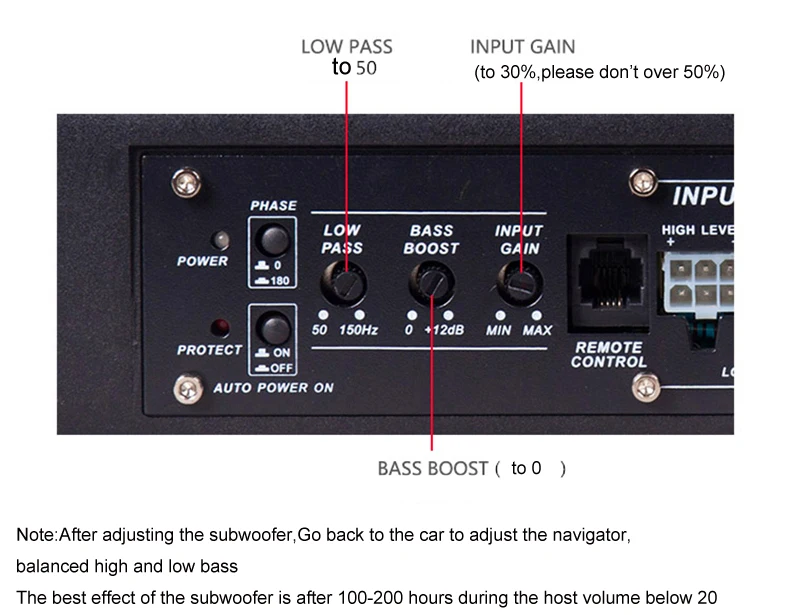
На рисунке видно, что звуковая карта высокого уровня имеет целый ряд гнёзд, к которым можно подключить внешние устройства. Кроме стандартных гнёзд для подключения микрофона, наушников и аналогового входа на плате присутствует цифровой выход, гнёзда для подключения боковых и тыловых колонок и гнездо для сабвуфера. С такой звуковой картой подключить сабвуфер к ПК очень просто. Важной проблемой является подключение только одного низкочастотного канала. Такая конфигурация не имеет смысла, так как низкочастотный громкоговоритель не предназначен для работы в широкополосном режиме и не воспроизводит высокие частоты. Работа НЧ динамика реализует качественный звук только вместе с другими колонками, поэтому подключение саба к ПК должно осуществляться в комплексе.
Как подключить автомобильный сабвуфер дома к компьютеру
Подсоединить автомобильный сабвуфер к компьютерудля получения мощного и насыщенного баса можно только в том случае, если это активная система. «Раскачать» звуковую катушку и диффузор динамика 12-15 дюймов, маломощный усилитель персонального компьютера не в состоянии. Подключить автомобильный активный сабвуфер к компьютеру или ноутбуку можно, подав на его вход сигнал с линейного выхода звуковой карты. При организации такого звукового канала возникает ещё одна сложность. Некоторые активные низкочастотные системы, работающие в автомобилях, не предназначены для питания от сети 220 вольт, поэтому не имеют встроенных блоков питания.На автомобильный активный НЧ блок подаётся питание 12 Vc аккумулятора. Поэтому пользователю придётся предусмотреть отдельный источник питания для низкочастотного тракта. Подключение к компу сабвуфера с усилителем даст нужный результат только в том случае если НЧ блок многоканальный и к нему одновременно с низкочастотным блоком подстыкованы широкополосные колонки высокого качества
Такая звуковая система обеспечит высокое качество звука в компьютерных играх и при просмотре фильмов и музыкальных программ.
Переходник для сабвуфера в компьютер
Звуковые системы, которые соединяются с ПК, имеют различные типы разъёмов. Для подключения саба и колонок дома к компьютеру используются разные типы соединительных проводов. Это может быть соединительный кабель с двумя мини-джеками на концах. Он обеспечивает трансляцию стереофонического сигнала с линейного выхода ПК на вход усилителя НЧ. Провод от саба к ПК может заканчиваться двумя разъёмами RCA (Тюльпан) или двумя гнёздами под штекеры мини-джек. Другая конфигурация соединительных кабелей, как правило, не используется.
Подключить саб к компьютеру без усилителя можно через специальное гнездо звуковой карты, предназначенное для подключения низкочастотного канала. На другие гнёзда подстыковываются широкополосные колонки. В результате получится эффективная и качественная звуковая система, предназначенная для прослушивания любых файлов.
Подключение активного сабвуфера дома к компьютеру осуществляется через выход, предназначенный для подключения наушников. Так как при соединении с ПК низкочастотной системы обязательно нужны колонки среднечастотного и высокочастотного диапазона, то подключение осуществляется через разветвитель. Через него один сигнал подаётся на активный НЧ блок, а другой на вход отдельного усилителя, выход которого работает на широкополосные акустические системы. Если после подключения всех устройств, звук в динамиках отсутствует, это может говорить о следующих проблемах:
- Не включен звук в настройках
- Внешние устройства не активированы
- Цвета гнёзд и штекеров не совпадают
- Не установлены драйверы звуковой карты
Чтобы проверить первый пункт нужно нажать на значок громкоговорителя в трее, это справа от панели задач и установить микшером нужный уровень громкости. На активных колонках есть выключатели питания и свои регуляторы громкости. Устройства нужно включить и установить все регуляторы в среднее положение, проверить правильность подключения входных и выходных разъёмов.
Как подключить сабвуфер к ноутбуку без усилителя
В современных устройствах всё меньше становится соединительных проводов. Инновационные технологии позволяют состыковывать различные устройства, пользуясь беспроводными технологиями. Подключить саб к компьютеру без проводов можно черезBluetooth. На лэптопах установлены стандартные драйверы от компании Майкрософт. Обычно с ними не бывает проблем, но перед подключением нужно убедиться в том, что драйверы не «слетели». Для этого нужно открыть на ноутбуке «Диспетчер устройств», найти значок радиомодуля Bluetooth и выполнить процедуру обновления. Далее нужно включить модуль радиотрансляции на ноутбуке и беспроводной акустической системе. Для этого используется одновременное нажатие двух клавиш. На ноутбуках это Fnклавиша помеченная пиктограммой Bluеtooth. Это может быть F3 или какая-то другая клавиша.Если такой клавиши нет, то включить беспроводную трансляцию можно через меню «Параметры» и раздел «Устройства». На акустических системах имеется специальная кнопка для включения режима беспроводной связи.
Таким образом, можно легко подключить домашний сабвуфер к компьютеру. Плохое качество звука связано с большим расстоянием между устройствами или от высокочастотных помех, которые создают другие домашние устройства. Особенно негативно влияют на трансляцию звука через BluetoothWi-Fiроутеры. Помочь устранить этот дефект может переключение канала с 40 МГц на 20 МГц.
Как подключить сабвуфер к компьютеру через USB
В отличие от ноутбуков, стационарные ПК не имеют встроенного модуля радиоканала, поэтому для того, чтобы подключить сабвуфер к компьютеру потребуется специальный модуль. Модуль имеет небольшие размеры. Чтобы подключить сабвуфер к компьютеру через USB достаточно вставить устройство в порт. ОС Windows самостоятельно находит в сети нужный драйвер и устанавливает его. Если этого не получилось нужно открыть сайт изготовителя модуля и скачать оттуда программное обеспечение.
Если этого не получилось нужно открыть сайт изготовителя модуля и скачать оттуда программное обеспечение.
К компьютеру можно подключить саб Logitech, который входит в комплект 2.1 звуковой аппаратуры. Комплект состоит из двух колонок и сабвуфера. Модель Z 333 подключается через кабель, а модель Z 337 оснащена модулем Bluetoothдля беспроводного подключения. Дома, к компу легко подключить сабвуфер эджи (EDGE). Это активная звуковая система с встроенным усилителем подключается к выходу звуковой карты, предназначенному для низкочастотного канала.
Как подключить сабвуфер к компьютеру
Сабвуфер – это колонка, способная воспроизводить звук в низком диапазоне частот. В некоторых случаях, например, в программах настройки звука, в том числе и системных, можно встретить название «НЧ динамик». Акустические системы, оборудованные сабвуфером, помогают извлечь из звуковой дорожки больше «жира» и придать музыке больше красок. Прослушивание композиций некоторых жанров – тяжелого рока или рэпа – без низкочастотной колонки не принесет такого удовольствия, как с ее использованием. В этой статье мы поговорим о разновидностях сабвуферов и способах их подключения к компьютеру.
Подключаем сабвуфер
Чаще всего нам приходится иметь дело с сабвуферами, входящими в состав акустических систем разных конфигураций – 2.1, 5.1 или 7.1. Подключение таких устройств, в виду того, что они предназначены для работы в паре с компьютером, или DVD-плеером, обычно не вызывает затруднений. Достаточно определить, к какому разъему подсоединяется тот или иной тип колонок.
Подробнее:
Как включить звук на компьютере
Как подключить домашний кинотеатр к компьютеру
Трудности начинаются тогда, когда мы пытаемся включить сабвуфер, представляющий собой отдельную колонку, купленную в магазине или ранее входящую в комплект другой акустической системы. Некоторых пользователей также интересует вопрос, каким образом можно использовать мощные автомобильные сабвуферы в домашних условиях.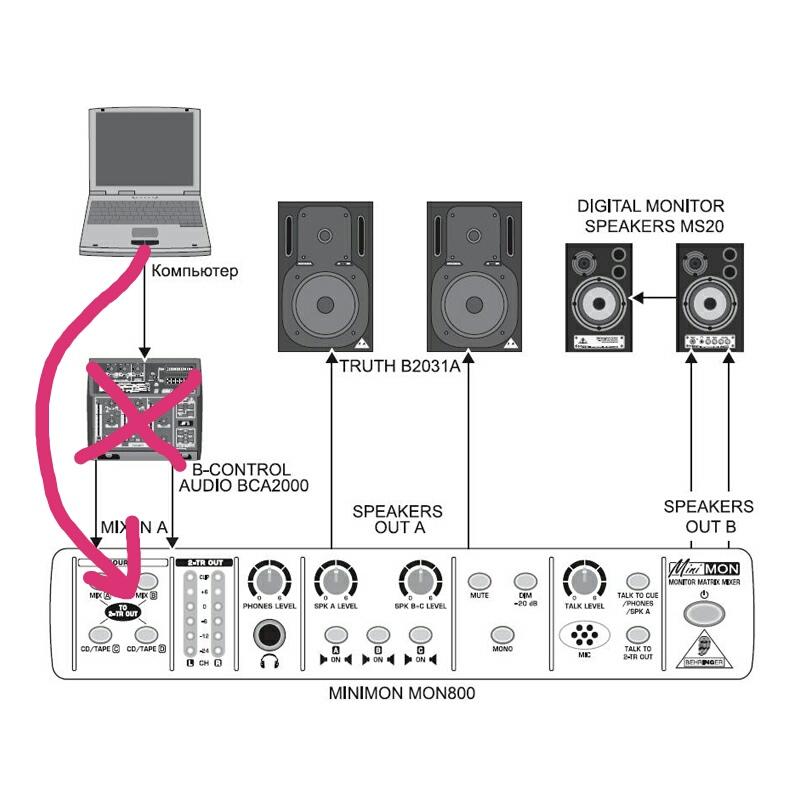 Ниже обсудим все нюансы подключения для разных видов устройств.
Ниже обсудим все нюансы подключения для разных видов устройств.
Низкочастотные колонки бывают двух типов – активные и пассивные.
Вариант 1: Активная НЧ-колонка
Активные сабвуферы представляют собой симбиоз из динамика и вспомогательной электроники – усилителя или ресивера, необходимого, как нетрудно догадаться, для усиления сигнала. Такие колонки имеют два вида разъемов – входные для получения сигнала от источника звука, в нашем случае, компьютера, и выходные – для подключения других динамиков. Нас интересуют первые.
Как видно на изображении, это гнезда типа RCA или «Тюльпаны». Для того чтобы соединить их с компьютером, потребуется переходник с RCA на miniJack 3.5 mm (AUX) типа «male-male».
Один конец переходника включается в «тюльпаны» на сабвуфере, а второй — в разъем для НЧ колонки на звуковой карте ПК.
Все проходит гладко, если карта имеет необходимый порт, но как быть, когда ее конфигурация не позволяет пользоваться никакими «лишними» колонками, кроме стерео?
В этом случае на выручку и приходят выходы на «сабе».
Здесь нам также понадобится переходник RCA – miniJack 3.5 mm, но немного другого вида. В первом случае это был «male-male», а во втором – «male-female».
Не стоит беспокоиться о том, что выход на компьютере специально не предназначен для низких частот – электронная начинка активного сабвуфера сама «разведет» звук и звучание будет корректным.
Достоинства таких систем – компактность и отсутствие лишних проводных соединений, так как все компоненты помещены в один корпус. Недостатки вытекают из достоинств: такая компоновка не позволяет получить довольно мощное устройство. Если же производитель хочет иметь более высокие показатели, то вместе с ними возрастает и стоимость.
Вариант 2: Пассивная НЧ-колонка
Пассивные сабвуферы никакими дополнительными блоками не оборудованы и для нормальной работы требуют промежуточного устройства – усилителя или ресивера.
Сборка такой системы производится с помощью соответствующих кабелей и, если требуется, переходников, по схеме «компьютер – усилитель – сабвуфер». Если вспомогательное устройство оборудовано достаточным количеством выходных разъемов, то к нему также можно подсоединить и акустическую систему.
Достоинство пассивных низкочастотных колонок заключается в том, что их можно сделать весьма мощными. Недостатки – необходимость приобретения усилителя и наличие дополнительных проводных соединений.
Вариант 3: Автомобильный сабвуфер
Автомобильные сабвуферы, в большинстве своем, отличаются высокой мощностью, что требует дополнительно источника питания 12 вольт. Для этого отлично подходит обычный БП от компьютера. Обратите внимание на то, чтобы его выходная мощность соответствовала мощности усилителя, внешнего или встроенного. Если БП окажется «слабее», то аппаратура не будет использовать все свои возможности.
В силу того, что такие системы не предназначены для домашнего использования, в их конструкции имеются некоторые особенности, требующие нестандартного подхода. Ниже приведем вариант подключения пассивного «саба» с усилителем. Для активного устройства манипуляции будут аналогичными.
- Для того чтобы компьютерный блок питания включился и стал подавать электричество, его необходимо запустить, замкнув определенные контакты на кабеле 24 (20+4) pin.
Подробнее: Запуск блока питания без материнской платы
- Далее нам потребуется два провода – черный (минус 12 В) и желтый (плюс 12 В). Взять их можно от любого коннектора, например, «molex».
- Провода подключаем в соответствии с полярностью, которая обычно указана на корпусе усилителя. Для успешного запуска нужно также подсоединить и средний контакт. Это «плюс». Сделать это можно перемычкой.
- Теперь соединяем сабвуфер с усилителем. Если на последнем два канала, то с одного берем «плюс», а со второго «минус».
На колонке провода подводим к RCA-разъемам.
 Если имеются соответствующие навыки и инструменты, то к концам кабеля можно подпаять «тюльпаны».
Если имеются соответствующие навыки и инструменты, то к концам кабеля можно подпаять «тюльпаны». - Компьютер с усилителем соединяем с помощью переходника RCA-miniJack 3.5 male-male (см. выше).
- Далее, в редких случаях, может потребоваться настройка звука. Как это сделать, читайте в статье по ссылке ниже.
Подробнее: Как настроить звук на компьютере
Готово, можно пользоваться автомобильной НЧ-колонкой.
Заключение
Сабвуфер позволит вам получать больше удовольствия от прослушивания любимой музыки. Подключить его к компьютеру, как видите, совсем несложно, нужно лишь вооружиться необходимыми переходниками, и, конечно же, знаниями, которые вы получили в этой статье.
Мы рады, что смогли помочь Вам в решении проблемы.Опишите, что у вас не получилось. Наши специалисты постараются ответить максимально быстро.
Помогла ли вам эта статья?
ДА НЕТКак подключить сабвуфер к компьютеру?
Чтобы звук был максимально объемным и многогранным, стандартных колонок недостаточно, даже если это техника премиум-класса. Для высокого качества передачи звукового сигнала нужен сабвуфер. Чтобы эффективно использовать это оборудование, его нужно правильно подключать и настраивать. О подключении сабвуфера к компьютеру пойдет речь в статье.
Как правильно подключать?
Перед тем как приступить к описанию подключения сабвуфера к компьютерному блоку, стоит обозначить, что собой представляет данное оборудование.
Сабвуфер – это специальный отдельный динамик, который проигрывает низкие частоты. При его отсутствии звук становится «плоским», теряя насыщенность. А также используется термин – низкочастотный динамик или низкочастотная колонка.
При его отсутствии звук становится «плоским», теряя насыщенность. А также используется термин – низкочастотный динамик или низкочастотная колонка.
Выделяют два вида сабвуферов – активный и пассивный.
Активный – это полноценная акустическая конструкция, включающая вмонтированный усилитель мощности. При помощи этой техники пользователь может настроить волну по различным параметрам, включая амплитуду. Для улучшения звука оборудование урезает колебания на высоких частотах. Активный сабвуфер подключают к источнику звука и акустике.
Второй вариант лишен встроенного усилителя мощности. Поэтому для использования пассивный сабвуфер нужно обязательно синхронизировать с усилителем или стереоколонками. При сквозном подключении качество звучания существенно падает. Снижается не только динамичность и насыщенность, но и громкость. Техника лишена инструментов, с помощью которых можно настроить звук.
Большинство пользователей имеют дело с низкочастотными динамиками, которые являются частью акустической системы в следующих конфигурациях: 2. 1; 5.1 и 7.1. Как правило, процесс подключения данных музыкальных систем к компьютеру или ноутбуку не составляет труда. Даже если пользователь не имеет опыта обращения с акустикой, нужно только определить, к каким портам подключаются колонки различных типов.
1; 5.1 и 7.1. Как правило, процесс подключения данных музыкальных систем к компьютеру или ноутбуку не составляет труда. Даже если пользователь не имеет опыта обращения с акустикой, нужно только определить, к каким портам подключаются колонки различных типов.
Многие сталкиваются с трудностями при сопряжении низкочастотной колонки. А также проблемы могут возникнуть при подключении автомобильной акустики или настройки нового оборудования. Стоит рассмотреть данный процесс, который различается в зависимости от типа используемого оборудования.
Активную акустику
Первым делом рассмотрим особенности синхронизации активного сабвуфера. Данный вид акустики – это специальная система, которая представляет собой динамик и вспомогательную электронику для полноценного звучания и усиления (ресивер и усилитель). За счет данного строения оборудование можно подсоединить к ПК без усилителя, так как он уже встроен.
Такой вариант колонок обладает двумя видами портов.
- Вход. Он необходим, чтобы получить звуковой сигнал от компьютера или любого другого источника музыки.
- Выход. Этот разъем нужен, чтобы подключить к низкочастотной колонке остальные динамики.
Разберем, как выполняется подключение.
- Внимательно остановимся на первом виде портов – гнезда в формате RCA, также известные многим пользователям как «тюльпаны». Для синхронизации сабвуфера с компьютером необходимо использовать специальный переходник с RCA на 3,5 миллиметра male-male (miniJack). Некоторые акустические системы с НЧ-колонкой продаются в комплекте с переходником для ПК, но в большинстве случаев его нужно приобретать отдельно.
- С одной стороны переходник подключают в соответствующий разъем на сабвуфере, а с другой – в порт на звуковой карте компьютера или ноутбуке, рассчитанный для подключения НЧ-колонки (разъем желтого/оранжевого цвета).

- Если в компьютере установлена новая модель звуковой карты, на ней будут все необходимые разъемы для подключения систем с конфигурацией 5.1 или 7.1. В противном случае для подключения остальных колонок можно использовать сабвуфер.
- В этом случае также обязательно пригодится переходник с «тюльпаном» на miniJack 3.5 mm, однако другого типа – male-female.
- Если на компьютере отсутствует отдельный разъем для подключения, не стоит беспокоиться. Современное электронное оснащение активной низкочастотной колонки самостоятельно скорректирует звук, чтобы он звучал максимально качественно.
Основные преимущества таких акустических систем заключается в компактных размерах и комфортном подключении из-за отсутствия большого количества проводов.
Из минусов можно отметить недостаточную мощность звучания. Комплекты звукового оборудования, которые демонстрируют высокие показатели, стоят дорого и недоступны для большинства покупателей.
Пассивные колонки
Теперь рассмотрим особенности синхронизации пассивных НЧ-колонок. Данный вид оборудования не укомплектован никакой дополнительной «начинкой», поэтому для их оптимальной работы обязательно нужно использовать промежуточное устройство, такое как ресивер или усилитель.
Процесс подключения очень прост и понятен. Работа выполняется по следующей схеме: источник сигнала (мы рассматриваем персональный компьютер или ноутбук) – усилитель – сабвуфер. Если используемое дополнительное оборудование имеет множество различных разъемов, к нему можно подключить все звуковое оборудование.
Синхронизация системы происходит при помощи нужных кабелей, которые включены в комплектацию оборудования. Для удобства пользователей производители используют специальные обозначения около портов, а также применяют цветовую разметку. При необходимости нужно подготовить переходники.
После того как компьютер и сабвуфер синхронизированы с усилителем, и к нему подключены остальные колонки, можно включить оборудование и проверить его на работоспособность.
Главное преимущество пассивного сабвуфера – высокая мощность. Недостаток заключается в том, что для работы обязательно необходимо использовать усилитель. А также для синхронизации используется большое количество проводов.
Подключение автомобильного сабвуфера
Современные НЧ-колонки для автомобилей могут похвастаться компактностью и отменной производительностью. Модели, обладающие высокой мощностью, нуждаются в источнике питания на 12 вольт. Можно использовать блок питания от компьютера. Обязательно обратите внимание на то, чтобы выходная мощность БП совпадала с показателем мощности встроенного или внешнего усилителя. При недостаточной производительности компьютерного блока звуковое оборудование будет работать не в полную силу.
Устройства данного типа не рассчитаны на домашнее использование, поэтому их форма и конструкция отличаются, а подключение обладает некоторыми особенностями.
Внимательно рассмотрим процесс подсоединения пассивного сабвуфера с усилителем.
- Первым делом необходимо включить и запустить БП. Для этого нужно замкнуть на шнуре определенные контакты 24 pin (20+4).
- После понадобятся провода, которые можно отсоединить от коннектора (к примеру, molex). Купить его можно в магазине электроники или компьютерной техники. Для работы необходим черный и желтый кабели – минус 12 В и плюс 12 В соответственно.
- Подключение проводится с учетом полярности. Ее обязательно указывают на корпусе усилителя.
- Чтобы запуск прошел успешно, средний кабель (полярность плюс) также нужно подсоединить. Для работы используйте перемычку.
- Теперь следует подсоединить сабвуфер к усилителю. Если усилитель оснащен двумя канала – с одного берем «+», а с другого «-».
- Провода от других колонок подключают к портам «тюльпаны».
- ПК соединяют с усилителем при помощи переходников RCA – 3.5 миллиметров (miniJack), формат male-male.
Заметка: при использовании активного оборудования синхронизация происходит аналогичным образом.
Настройка звука
После того как звуковое оборудование подключено к компьютеру, необходимо выполнить соответствующие настройки на компьютере. Проверка акустической системы поможет убедиться, что все кабели подключены правильно. Чтобы выполнить проверку и настройку, нужно включить компьютер и дождаться полной загрузки операционной системы.
Первое, что следует проверить – наличие программного обеспечения, необходимого для работы. Если вы используете новое акустическое оборудование, вместе с ним в комплекте должен быть диск с драйвером. При его отсутствии программу можно скачать с сайта производителя и установить на компьютер.
Если вы используете новое акустическое оборудование, вместе с ним в комплекте должен быть диск с драйвером. При его отсутствии программу можно скачать с сайта производителя и установить на компьютер.
ОС Windows при подключении нового устройства оповещает пользователя об оборудовании всплывающим окном и автоматически проверяет наличие драйвера, а также его работоспособность.
Порядок действий включает ряд шагов.
- Запустите и установите ПО.
- Перезагрузите компьютер.
- На панели задач (по умолчанию она находится внизу рабочего стола) найдите значок в виде динамика. Кликните по нему один раз правой кнопкой мыши. Как только откроется контекстное меню, зайдите во вкладку «Параметры громкости».
- Далее выбирайте используемую акустическую систему. Перед включением звука на ПК установите оптимальный уровень громкости используемого устройства.
- Для точной настройки качества звука многие используют диспетчер Realtek с понятным и простым меню.
Чтобы проверить акустику, нужно сделать следующее:
- кликните правой кнопкой мыши на значок динамика и откройте вкладку «Устройства воспроизведения»;
- в окне «Воспроизведение» выберите используемое оборудование и при нажатии правой кнопкой мыши зайдите в раздел «Проверка».
О том, как подключить сабвуфер к компьютеру, смотрите далее.
Как подключить автомобильный усилитель дома?
Домашний усилитель из автомобильного
Чтобы задействовать автомобильный усилитель дома, нам понадобиться блок питания и акустические колонки (сабвуфер по желанию).
Предупрежу сразу, что потребляемый ток некоторых автомобильных усилителей подходит к планке в 40А! Это очень большой ток. Поэтому найти подходящий блок питания на 12V и током 30 – 40 А смогут не все:)
Но для питания автоусилителя сгодится компьютерный блок питания формата AT и ATX. Некоторые модели компьютерных БП могут отдавать по шине +12V значительный ток. Судя по характеристикам самых дешёвых моделей, которые продаются сейчас в магазинах – это 12А. Топовые, дорогие модели выдают по 50 – 70А!
Вот такой блок выдаёт на выходе +12V ток 14А.
Как определить? Смотрим характеристики блока питания, строчку “мощность по линии 12V”. Видим, например, 200 Вт. Делим 200 Вт на 12, получаем максимальный ток по шине 12V ~ 16 ампер. Если блок питания на руках, то смотрим наклейку на корпусе. Там обычно указываются все параметры блока, в том числе и максимальный ток на каждую шину.
У всех пк’шных блоков питания жёлтые провода, идущие на MOLEX и SATA разъёмы – это +12V, а чёрные – это минус (общий, GND). Подробнее об использовании блоков питания от ПК я уже рассказывал.
Если вы нашли блок питания на меньший ток, например, как я на 12V (10А), то расстраиваться не стоит. Усилитель просто не сможет работать на “полную катушку”, будет играть тише. Теперь о подключении.
На корпусе автоусилителя имеется 2 клеммы для подключения питания. Минус питания подключается к клемме GND, а на клемму +12V заводим плюс питания. В результате усилитель находится в спящем режиме (Stand by). Чтобы перевести усилитель из ждущего режима в рабочий, нужно подать +12V на клемму REM (Remote – “управление”). Кидаем перемычку с клеммы +12V на клемму REM. Затем включаем блок питания.
Как известно, у автомагнитол имеется специальный выход (обычно синего цвета). Он есть у большинства современных магнитол, и служит для включения активных антенн, выдвижения антенн и включения внешних усилителей и сабвуферов. Если включить автомагнитолу, то на этом выходе появляется напряжение +12V. Ток нагрузки этого выхода небольшой, порядка 100 – 120 мА.
Если включить автомагнитолу, то на этом выходе появляется напряжение +12V. Ток нагрузки этого выхода небольшой, порядка 100 – 120 мА.
Кстати, при монтаже усилителя в автомобиле, бывает так, что управляющий (синий) провод уже задействован, например, на ту же активную антенну. Как быть? Тогда можно подавать напряжение +12V на клемму REM через кнопку с фиксацией, а саму кнопку разместить на панели автомобиля. Такой же приём можно реализовать и дома. Просто в разрыв провода +12V – – -> REM ставим обычный тумблер или рокерный выключатель. Такие продаются в любом магазине автотоваров.
Внимание! Так как ток потребления автоусилителя может достигать 40 и более ампер, то подключать его к блоку питания следует медными проводами с сечением 6 – 10 мм2. По возможности, соединительные провода сделать покороче. Это в идеале. На практике, если не будете “загонять” усилитель на максимальный режим, подойдут обычные провода с сечением 1,5 – 2,5 мм2.
В качестве источника звукового сигнала может сгодиться рядовой MP3-плеер. Также потребуется переходник с 3,5 мм. джейка на “тюльпаны”.
При наладке усилителя не стоит забывать, что на его панели есть регулятор входного уровня сигнала – “LEVEL”. Это – не что иное, как регулятор громкости, наподобие тех, что имеется у аналоговых магнитол или кассетников.
При уровне в 0,2V на вход поступает максимальный уровень сигнала – усилитель будет работать громче. Если вывернуть ручку переменного резистора на 8V, то на вход поступит минимальный сигнал от плеера. Естественно, уровень сигнала можно выставить и регулятором громкости самого MP3-плеера.
У многих усилителей регулятор уровня входного сигнала имеет только указатель в виде стилизованной стрелочки или указателя.
В зависимости от комплектации автоусилителя, его можно применять по-разному. Простейший пример.
Простейший пример.
В большинстве усилителей есть переключатели режимов работы фильтров (кроссоверов). Например, у автоусилителя CALCELL я обнаружил переключатель X-OVER SELECTOR (у других моделей может быть переключатель BASS/ FLAT/ TREBLE и аналогичные). При выборе режима задействуется соответствующий фильтр – LP (40Hz – 160Hz), HP (40Hz – 600Hz). Режим OFF выключает все фильтры (он же FLAT).
В режиме FLAT никакой коррекции сигнала не происходит. Грубо говоря, что пришло на фильтр, то и вышло.
Если выбрать режим LP, то входные фильтры срезают все частоты выше 40 – 160 Гц и оставляют только низкие звуковые частоты. Такой режим подойдёт для работы на сабвуфер.
Фильтр работает сразу на два из 4 каналов усилителя, например, на фронтальные колонки (FRONT). Такие переключатели есть и у 2 других усилителей – тыловых (REAR). Деление усилителей на FRONT и REAR условно. Если детально рассмотреть схемотехнику аппарата, то окажется, что все четыре усилителя в его составе одинаковы как сиамские близнецы. Но суть не в этом.
Все автоусилители могут работать в режиме моста (Bridge). Это когда два усилителя работают на один динамик или колонку. При этом мощности складываются. Таким образом, при наличии 4-канального автоусилителя можно смонтировать стереосистему с сабвуфером 2+1(sub).
Достаточно 2 канала усилителя включить в мост и подключить к НЧ-динамику, он будет выполнять роль сабвуфера. При этом переключателем режимов выбираем режим LP и выставляем нужную частоту среза для сабвуфера. В результате мы получим полноценный сабвуфер. Оставшиеся 2 канала можно задействовать для усиления правого и левого фронтального канала. Для них режим ставим OFF.
Вы когда-нибудь задумывались над тем, почему в акустических системах всегда применяют один, но мощный сабвуфер? Дело в том, что на низких частотах человеческое ухо плохо воспринимает стереоэффект. То есть уху “по барабану” откуда грохот. Но чтобы ухо нормально воспринимало НЧ-звуки вместе с другими (СЧ и ВЧ), звуковая мощность должна быть в 2 раза больше, чем правого (R) и левого (L) каналов в отдельности. Именно поэтому, сабвуфер и нужно включать в режим мост. Думаю, это понятно.
То есть уху “по барабану” откуда грохот. Но чтобы ухо нормально воспринимало НЧ-звуки вместе с другими (СЧ и ВЧ), звуковая мощность должна быть в 2 раза больше, чем правого (R) и левого (L) каналов в отдельности. Именно поэтому, сабвуфер и нужно включать в режим мост. Думаю, это понятно.
В этом маленьком мануале не была раскрыта тема акустики. В любом случае, при подключении динамиков и колонок к автоусилителю надо помнить о том, что сопротивление их должно быть не менее 2 – 4 Ом. Если хотите узнать, как правильно соединить несколько динамиков, то загляните на эту страницу. Также советую ознакомиться с устройством динамика и его основными параметрами.
Прежде чем что-либо подключать, обязательно читаем инструкцию к вашему усилителю!
Главная » Мастерская » Текущая страница
Также Вам будет интересно узнать:
Как автомобильный сабвуфер подключить к компьютеру
Что такое сабвуфер автомобилистам пояснять не надо. Грубо говоря, это отдельный динамик для воспроизведения низких частот. Отличительная черта пониженных частот — прекрасное распространение звука в замкнутых пространствах до такой степени, что даже сложно определить источник звука.
Благодаря этому свойству девайс можно установить в любом удобном месте и это никак не скажется на ощущениях от прослушивания. Конечно, для домашнего прослушивания он мало приспособлен и меломанов его звучание может не удовлетворить, однако иногда можно послушать любимую музыку и используя автосаб. Итак, как автомобильный сабвуфер подключить к компьютеру.
Виды сабуферов
Сабвуфер может быть:
- активным — со встроенным усилителем мощности. Он имеет возможность более тонко настроить звуковую волну и отсекает высокочастотные колебания. Активный сабвуфер подключается между источником звука и акустической системой;
- пассивным- не имеет усилителя мощности.
 Такие модели следует подключать параллельно к колонкам или к каналу усилителя. При сквозном подключении он будет давать сильные помехи. Настроить звук на пассивном сабе невозможно.
Такие модели следует подключать параллельно к колонкам или к каналу усилителя. При сквозном подключении он будет давать сильные помехи. Настроить звук на пассивном сабе невозможно.
Подключение автосаба к ПК
В силу определенных конструктивных и функциональных особенностей автосабвуфер отличается относительно небольшими размерами. Тем не менее, именно низкие частоты он выдает отлично. У многих сабвуферы остаются со старых уже проданных машин или их снимают с машины на зиму. При любом варианте может появиться идея использовать саб как басовую колонку в квартире или в другом месте.
Подключение пассивного саба
Для подключения пассивного сабвуфера к ПК потребуется:
- непосредственно сам автосаб;
- блок питания компьютера ватт так на 400;
- автомобильный блок питания;
- кабель 3,5 TRS с 2 штекерами тюльпанами RCA;
- система мультимедиа ПК с Оutput выходом.
Пошаговый порядок подключения саба к компьютеру:
При таком подключении сабвуфера система может давать сбои, так как все-таки она предназначена для решения иных задач. Однако самое важное, чтобы выходная мощность блока питания соответствовала мощности усилителя, независимо от того внешний он или встроенный. Если БП будет слабее, аппаратура может или совсем не включиться, или будет выключаться на первой минуте работы, или не будет использовать свои возможности.
Подключение активного саба
Давайте рассмотрим как машинный сабвуфер подключить к компьютеру. Активный сабвуфер подключается аналогичным образом. Никаких особенных различий в подключении нет. Если все расходники в наличии, можно смело делать соединение усилителя со стерео-колонками с учетом полярности. После этого подключаются тюльпанчики к выходу уселка, а jack на 3.5mm подключается к выходу аудиокарты.
К усилку подключается “булка” через определенный разъем. Если усилителя нет, подключается к выводам динамиков. Потом включаем ПК и ждем пока загрузится ОС. Запускаем усилительный элемент. После этого мастеру остается лишь настроить параметры звучания по своему вкусу. Устройство к использованию полностью готово.
Запускаем усилительный элемент. После этого мастеру остается лишь настроить параметры звучания по своему вкусу. Устройство к использованию полностью готово.
Кроме этого, сабвуфер можно подключить к телевизору, к домашнему кинотеатру, к музыкальному центру. Для умельцев здесь нет никаких преград.
Как подключить сабвуфер к компьютеру?
Абсолютно любой современный пользователь слышал про устройство, которое носит название “сабвуфер”, но не каждый понимает принципы его работы и для чего он нужен вообще. Сабвуфер — это прибор, который имеет распространенное применение в акустических аудиосистемах для полноты передачи всего спектра ощущений от музыки. Именно занимается воспроизведением низких частот, которые воспринимаются человеком физически. Замечательный аппарат, верно? Приобретение такого девайса — это замечательная идея, но как подключить сабвуфер к компьютеру? Об этом мы сегодня поговорим.
к содержанию ↑Сабвуфер
Те, у кого не было этого девайса, никогда не слышали качественного баса, особенно хорошо играют басы от автомобильного сабвуфера в машине. Отличительная черта низких частот — это прекрасное распространение в замкнутых пространствах, что порой очень сильно усложняет определение источника звука. Именно это свойство позволяет расположить девайс в любом удобном месте, где он не будет мешать никому. А самое главное — это то, что расположение никак не отражается на ощущениях от прослушивания.
Также этот гаджет имеет большие габариты, которые прямо пропорционально сказываются на его мощности.
к содержанию ↑Важно! Если вы хотите смотреть фильмы с полным звуковым погружением, то будьте готовы выделить этой технике отдельный угол в квартире.
За последние десятки лет эти приборы получили просто огромное распространение. Их могут использовать абсолютно везде: дома, на работе, в клубах, в транспорте и других местах.
Классификация сабвуферов
Перед приобретением такого аппарата нужно ознакомиться с главной информацией об устройствах, для того чтобы не попасть в каверзную ситуацию после покупки. С самим определением мы познакомились, а теперь самое время узнать, какие виды “булок” существуют, как подключить сабвуфер к компьютеру без усилителя и с ним. Начнем с того, что устройства бывают активные и пассивные.
Активный
Сабвуферы такого типа представляют из себя целую систему, которая укомплектована в один корпус с нужными размерами и формой.
Важно! По существу, этот вариант является наиболее удобным для начинающего пользователя, который не имеет представления о частотах, электронике и школьной физике.
Но все же нужно понимать, что в корпус заключен не только усилок и динамик, там также есть фильтры частот. Именно при помощи них согласуется работа “булки” с подключенными источниками звука. Также немалую роль играют и дополнительные панели управления, позволяющие настраивать девайс для любого случая. Все вместе и отвечает за тот чудесный бас, который вам приходилось слышать.
Пассивный
Этот прибор немного отличается от предыдущего. Здесь просто мощный динамик находится внутри короба с определенными геометрическими размерами и формой.
к содержанию ↑Подключаем активный сабвуфер к компьютеру или ноутбуку
Как подключить саб буфер к компу и сложно ли подключить? Для данного случая проблем возникнуть не должно. В первую очередь, необходимо убедиться, что аудиокарта вашего персонального компьютера сможет работать с устройством. Эту информацию можно найти в документации, которая идет в комплекте с устройством или узнать у продавца-консультанта в магазине электроники.
Само подключение можно произвести разными способами. Все зависит от имеющихся разъемов, выходов и потенциальных возможностей усилка или аудио платы.
Все зависит от имеющихся разъемов, выходов и потенциальных возможностей усилка или аудио платы.
Важно! Все разъемы на “булке” имеют разные цвета и они должны совпасть с цветами на звуковой карте ПК. Если вдруг разъемов не хватает, то не стоит отчаиваться. Абсолютно под каждым разъемом имеется указания с назначением, но если вдруг количество разъемов на сабе и карте не совпадает, то придется заняться экспериментами с другой методикой сопряжения — аудио-вход для колонок.
Материалы для работы
Если со всеми тонкостями разобрались, то приступим к нашему делу: как подключить сабвуфер к компьютеру? Для подключения через разъем, предназначенный для динамиков вам потребуется обзавестись переходником из “джека” 3.5 mm в самые простые два “тюльпана”. Этот провод можно приобрести или спаять, в этом нет ничего сложного.
Важно! Чтобы все сделать правильно и получить действительно качественный звук на выходе, почитайте также о том, как подключить колонки к компьютеру.
Порядок работы:
- Если все расходники на руках, то можно смело устанавливать соединение усилителя и стерео-колонок, не забывая о полярности.
Важно! Не спутайте полярности, если не хотите раньше времени испортить звучание аудиосистемы.
- Теперь нужно подключить наши “тюльпанчики” к выходу усилителя, а jack на 3.5 mm — к выходу аудиокарты.
- “Булка” подключается к усилку через определенный разъем. Если в наличие такового нет, то к выводам динамиков.
- Теперь включаем ПК, дожидаемся полной загрузки операционной системы и запускаем усилительный элемент.
- Остается только настроить параметры звучания так, как хочется вам.
Устройство готово к использованию!
к содержанию ↑Важно! Если вы еще не обзавелись усилком, у вас есть прекрасная возможность сэкономить на этой статье расходов. Узнайте, как сделать усилитель к сабвуферу своими руками.
Подключаем пассивный сабвуфер к компьютеру
Подключение можно осуществить при помощи усилителя, если таковой, конечно, имеется в наличии. Но если у вас его все еще нет, то бегом в магазин за новой покупкой. Только после его приобретения можно заняться подключением по аналогии с активным гаджетом.
Но есть случаи, когда хочется подключить “булку” без усилка.
Важно! Стоит понимать, что появляется риск возникновения опасности при использовании саба без усилителя.
Подключение происходит по аналогии с обыкновенными колонками — параллельное включение в цепь. Также просим заметить, что дополнительное сопротивление пагубно повлияет на качество громкости и звучания системы. Да, качество баса будет уже не такое хорошее, как было в предыдущем случае.
к содержанию ↑Важно! Будьте готовы регулярно поправлять девайс, чтобы добиться необходимого звучания.
Видеоматериал
Ну теперь вы можете похвастаться нужными знаниями, которые позволяют вам самостоятельно отправиться в магазин бытовой электронной техники и пройти этот путь по этапам, начиная с выбора, а заканчивая настройкой звуковой системы. Лучше всего приобретать аппарат активного типа. Подобные меры избавят вас от вопроса, как подключить сабвуфер к компьютеру. Но если вы привыкли экономить и ковыряться в технике, то пассивный тип приборов — это ваш выбор. Наслаждайтесь звучанием, получайте удовольствие и не ругайтесь с соседями, если они не поддерживают ваш музыкальный вкус!
Поделиться в соц. сетях:
Как подключить сабвуфер defender к компьютеру
Вероятно, все слышали о таком устройстве, как сабвуфер. Однако не все представляют, что это такое.
Сабвуфер — это устройство, применяющееся в музыкальной аппаратуре для более полной передачи ощущений. Он производит низкие частоты, которые ощущаются человеком физически.
Сабвуфер – источник ощущений
Сабвуфер — это качественный бас. Одним из свойств низких частот является их хорошее распространение в замкнутом пространстве, что усложняет поиск источника звучания. Благодаря этому его можно расположить в любом удобном для вас месте, где он не будет мешать. И это никак не отразится на ваших ощущениях.
Сабвуфер имеет достаточно громоздкие размеры, которые напрямую связаны с его мощностью. Поэтому если вы желаете испытывать незабываемые ощущения от просмотра фильма с мощным басом, будьте готовы выделить сабвуферу отдельный угол в вашем жилище. Эти устройства получили широкое распространение. Их используют повсеместно: в домашних кинотеатрах, в клубах, в автомобилях и так далее.
Какие бывают сабвуферы
Итак, если вы решились на приобретение сабвуфера, вам необходимо изучить некоторый минимум информации о них. Ну хотя бы чтобы не попасть в неприятную ситуацию при выборе и приобретении.
Теперь вы знаете, что такое сабвуфер, далее мы вам расскажем, какие они бывают, и самое важное — как подключить сабвуфер к компьютеру. Эти устройства бывают активные и пассивные.
Активный сабвуфер
Активный сабвуфер представляет собой целую систему, укомплектованную в корпусе определенной формы и размеров. В принципе, это самый простой вариант для рядового пользователя, слабо разбирающегося в частотах, электронике, да и в физике в целом. Но для справки стоит знать, что в корпусе, кроме качественного усилителя и мощного динамика, имеются еще устройство, позволяющее отфильтровывать высокие частоты, устройство, которое согласует работу сабвуфера с подключенными источниками сигнала, и дополнительные панели, которые позволяют подстраивать его для конкретной ситуации. В комплексе все это дает вам качественный бас.
Подключение активного сабвуфера
Теперь рассмотрим, как подключить сабвуфер к компьютеру. В данном случае у вас не должно возникнуть больших проблем. Для начала следует убедиться, что звуковая карта вашего компьютера совместима с сабвуфером. Данную информацию можно получить в документации к устройству или просто спросить у продавца при покупке. Подключить сабвуфер к компьютеру можно несколькими способами, в зависимости от имеющихся разъемов, штекеров и возможностей усилителя или звуковой карты. Разъемы на устройстве имеют различные цвета, и они зачастую совпадают с разъемами на звуковой карте вашего компьютера. Если это не так, или разъемов недостаточно — не огорчайтесь.
В случае если цвета не совпадают, то обратите внимание, что под каждым выводом обычно есть иллюстрация или подпись, которая информирует о его назначении.
В случае если же отличается количество разъемов на сабвуфере и звуковой карте, то можно поэкспериментировать с альтернативным методом подключения — через вход для динамиков.
Теперь, когда определились со всеми тонкостями, можно приступить непосредственно к вопросу о том, как подключить сабвуфер к компьютеру. Чтобы подключиться через разъем для динамиков, нам понадобится недорогой и достаточно простой кабель-переходник из Jack 3,5 мм в обычные два “тюльпанчика”. Такой провод можно приобрести или спаять самому, в любом случае это несложная задача. Выключаем компьютер и усилитель. Далее подключаем к усилителю стереоколонки, соблюдая полярность, дабы не испортить звучание нашей системы. Подключаем “тюльпаны” к выводам усилителя, а разъем Jack 3,5 — к выводам звуковой карты. Сабвуфер подключаем к усилителю через специальный разъем. Если такового нет, то к выводам боковых колонок. Запускаем компьютер и после полной загрузки включаем усилитель. Далее настраиваем параметры громкости, устанавливаем необходимый для нас режим звучания. Теперь можно полноценно наслаждаться чистым басом и вызывать гнев и зависть у соседей.
Пассивный сабвуфер и его подключение
Это устройство представляет собой несложную конструкцию из мощного динамика в коробке определенного размера и формы. Подключить сабвуфер такого типа к вашей музыкальной системе можно через усилитель. Если у вас таковой уже имеется, то проблем не будет, а если нет — придется раскошелиться. После этого его можно подключить, так же как и активный. Если же вы решили все же подключить сабвуфер без усилителя, вам стоит знать, что вы действуете на свой страх и риск, можете что-то сжечь. Итак, включается он в цепь параллельно, то есть так же, как и обыкновенные колонки, или к отдельному выводу усилителя. Кроме того, дополнительное сопротивление достаточно мощного динамика в цепи плохо сказывается на качестве и громкости системы. При этом с частотами происходят какие-то процессы, которые ухудшают качество баса. Поэтому для получения хорошего звука вам придется двигать его по комнате, пока не добьетесь оптимального звучания.
Вывод
Теперь вы обладаете достаточными знаниями, чтобы самостоятельно отправиться в специализированный магазин и пройти все процедуры: покупки, консультации, подключения и настройки — самостоятельно. В случае если вы не обременены финансовыми трудностями, лучше будет приобрести устройство активного типа, и тогда у вас не возникнет вопросов о том, как подключить сабвуфер к компьютеру. Однако если вы желаете сэкономить, или в вас проснулись скрытые таланты радиоэлектроника, можете смело приобрести комплектующие по сходной цене и создать своими руками полноценную акустическую систему. В любом случае с сабвуфером вам обеспеченна жизнь с насыщенным басом, морем удовольствия и негодованием соседей.
Сабвуфер – это колонка, способная воспроизводить звук в низком диапазоне частот. В некоторых случаях, например, в программах настройки звука, в том числе и системных, можно встретить название «НЧ динамик». Акустические системы, оборудованные сабвуфером, помогают извлечь из звуковой дорожки больше «жира» и придать музыке больше красок. Прослушивание композиций некоторых жанров – тяжелого рока или рэпа – без низкочастотной колонки не принесет такого удовольствия, как с ее использованием. В этой статье мы поговорим о разновидностях сабвуферов и способах их подключения к компьютеру.
Подключаем сабвуфер
Чаще всего нам приходится иметь дело с сабвуферами, входящими в состав акустических систем разных конфигураций – 2.1, 5.1 или 7.1. Подключение таких устройств, в виду того, что они предназначены для работы в паре с компьютером, или DVD-плеером, обычно не вызывает затруднений. Достаточно определить, к какому разъему подсоединяется тот или иной тип колонок.
Трудности начинаются тогда, когда мы пытаемся включить сабвуфер, представляющий собой отдельную колонку, купленную в магазине или ранее входящую в комплект другой акустической системы. Некоторых пользователей также интересует вопрос, каким образом можно использовать мощные автомобильные сабвуферы в домашних условиях. Ниже обсудим все нюансы подключения для разных видов устройств.
Низкочастотные колонки бывают двух типов – активные и пассивные.
Вариант 1: Активная НЧ-колонка
Активные сабвуферы представляют собой симбиоз из динамика и вспомогательной электроники – усилителя или ресивера, необходимого, как нетрудно догадаться, для усиления сигнала. Такие колонки имеют два вида разъемов – входные для получения сигнала от источника звука, в нашем случае, компьютера, и выходные – для подключения других динамиков. Нас интересуют первые.
Как видно на изображении, это гнезда типа RCA или «Тюльпаны». Для того чтобы соединить их с компьютером, потребуется переходник с RCA на miniJack 3.5 mm (AUX) типа «male-male».
Один конец переходника включается в «тюльпаны» на сабвуфере, а второй — в разъем для НЧ колонки на звуковой карте ПК.
Все проходит гладко, если карта имеет необходимый порт, но как быть, когда ее конфигурация не позволяет пользоваться никакими «лишними» колонками, кроме стерео?
В этом случае на выручку и приходят выходы на «сабе».
Здесь нам также понадобится переходник RCA – miniJack 3.5 mm, но немного другого вида. В первом случае это был «male-male», а во втором – «male-female».
Не стоит беспокоиться о том, что выход на компьютере специально не предназначен для низких частот – электронная начинка активного сабвуфера сама «разведет» звук и звучание будет корректным.
Достоинства таких систем – компактность и отсутствие лишних проводных соединений, так как все компоненты помещены в один корпус. Недостатки вытекают из достоинств: такая компоновка не позволяет получить довольно мощное устройство. Если же производитель хочет иметь более высокие показатели, то вместе с ними возрастает и стоимость.
Вариант 2: Пассивная НЧ-колонка
Пассивные сабвуферы никакими дополнительными блоками не оборудованы и для нормальной работы требуют промежуточного устройства – усилителя или ресивера.
Сборка такой системы производится с помощью соответствующих кабелей и, если требуется, переходников, по схеме «компьютер – усилитель – сабвуфер». Если вспомогательное устройство оборудовано достаточным количеством выходных разъемов, то к нему также можно подсоединить и акустическую систему.
Достоинство пассивных низкочастотных колонок заключается в том, что их можно сделать весьма мощными. Недостатки – необходимость приобретения усилителя и наличие дополнительных проводных соединений.
Вариант 3: Автомобильный сабвуфер
Автомобильные сабвуферы, в большинстве своем, отличаются высокой мощностью, что требует дополнительно источника питания 12 вольт. Для этого отлично подходит обычный БП от компьютера. Обратите внимание на то, чтобы его выходная мощность соответствовала мощности усилителя, внешнего или встроенного. Если БП окажется «слабее», то аппаратура не будет использовать все свои возможности.
В силу того, что такие системы не предназначены для домашнего использования, в их конструкции имеются некоторые особенности, требующие нестандартного подхода. Ниже приведем вариант подключения пассивного «саба» с усилителем. Для активного устройства манипуляции будут аналогичными.
- Для того чтобы компьютерный блок питания включился и стал подавать электричество, его необходимо запустить, замкнув определенные контакты на кабеле 24 (20+4) pin.
Подробнее: Запуск блока питания без материнской платы
Далее нам потребуется два провода – черный (минус 12 В) и желтый (плюс 12 В). Взять их можно от любого коннектора, например, «molex».
Провода подключаем в соответствии с полярностью, которая обычно указана на корпусе усилителя. Для успешного запуска нужно также подсоединить и средний контакт. Это «плюс». Сделать это можно перемычкой.
Теперь соединяем сабвуфер с усилителем. Если на последнем два канала, то с одного берем «плюс», а со второго «минус».
На колонке провода подводим к RCA-разъемам. Если имеются соответствующие навыки и инструменты, то к концам кабеля можно подпаять «тюльпаны».
Компьютер с усилителем соединяем с помощью переходника RCA-miniJack 3.5 male-male (см. выше).
Далее, в редких случаях, может потребоваться настройка звука. Как это сделать, читайте в статье по ссылке ниже.
Готово, можно пользоваться автомобильной НЧ-колонкой.
Заключение
Сабвуфер позволит вам получать больше удовольствия от прослушивания любимой музыки. Подключить его к компьютеру, как видите, совсем несложно, нужно лишь вооружиться необходимыми переходниками, и, конечно же, знаниями, которые вы получили в этой статье.
Отблагодарите автора, поделитесь статьей в социальных сетях.
Сабвуфер – это колонка, способная воспроизводить звук в низком диапазоне частот. В некоторых случаях, например, в программах настройки звука, в том числе и системных, можно встретить название «НЧ динамик». Акустические системы, оборудованные сабвуфером, помогают извлечь из звуковой дорожки больше «жира» и придать музыке больше красок. Прослушивание композиций некоторых жанров – тяжелого рока или рэпа – без низкочастотной колонки не принесет такого удовольствия, как с ее использованием. В этой статье мы поговорим о разновидностях сабвуферов и способах их подключения к компьютеру.
Подключаем сабвуфер
Чаще всего нам приходится иметь дело с сабвуферами, входящими в состав акустических систем разных конфигураций – 2.1, 5.1 или 7.1. Подключение таких устройств, в виду того, что они предназначены для работы в паре с компьютером, или DVD-плеером, обычно не вызывает затруднений. Достаточно определить, к какому разъему подсоединяется тот или иной тип колонок.
Трудности начинаются тогда, когда мы пытаемся включить сабвуфер, представляющий собой отдельную колонку, купленную в магазине или ранее входящую в комплект другой акустической системы. Некоторых пользователей также интересует вопрос, каким образом можно использовать мощные автомобильные сабвуферы в домашних условиях. Ниже обсудим все нюансы подключения для разных видов устройств.
Низкочастотные колонки бывают двух типов – активные и пассивные.
Вариант 1: Активная НЧ-колонка
Активные сабвуферы представляют собой симбиоз из динамика и вспомогательной электроники – усилителя или ресивера, необходимого, как нетрудно догадаться, для усиления сигнала. Такие колонки имеют два вида разъемов – входные для получения сигнала от источника звука, в нашем случае, компьютера, и выходные – для подключения других динамиков. Нас интересуют первые.
Как видно на изображении, это гнезда типа RCA или «Тюльпаны». Для того чтобы соединить их с компьютером, потребуется переходник с RCA на miniJack 3.5 mm (AUX) типа «male-male».
Один конец переходника включается в «тюльпаны» на сабвуфере, а второй — в разъем для НЧ колонки на звуковой карте ПК.
Все проходит гладко, если карта имеет необходимый порт, но как быть, когда ее конфигурация не позволяет пользоваться никакими «лишними» колонками, кроме стерео?
В этом случае на выручку и приходят выходы на «сабе».
Здесь нам также понадобится переходник RCA – miniJack 3.5 mm, но немного другого вида. В первом случае это был «male-male», а во втором – «male-female».
Не стоит беспокоиться о том, что выход на компьютере специально не предназначен для низких частот – электронная начинка активного сабвуфера сама «разведет» звук и звучание будет корректным.
Достоинства таких систем – компактность и отсутствие лишних проводных соединений, так как все компоненты помещены в один корпус. Недостатки вытекают из достоинств: такая компоновка не позволяет получить довольно мощное устройство. Если же производитель хочет иметь более высокие показатели, то вместе с ними возрастает и стоимость.
Вариант 2: Пассивная НЧ-колонка
Пассивные сабвуферы никакими дополнительными блоками не оборудованы и для нормальной работы требуют промежуточного устройства – усилителя или ресивера.
Сборка такой системы производится с помощью соответствующих кабелей и, если требуется, переходников, по схеме «компьютер – усилитель – сабвуфер». Если вспомогательное устройство оборудовано достаточным количеством выходных разъемов, то к нему также можно подсоединить и акустическую систему.
Достоинство пассивных низкочастотных колонок заключается в том, что их можно сделать весьма мощными. Недостатки – необходимость приобретения усилителя и наличие дополнительных проводных соединений.
Вариант 3: Автомобильный сабвуфер
Автомобильные сабвуферы, в большинстве своем, отличаются высокой мощностью, что требует дополнительно источника питания 12 вольт. Для этого отлично подходит обычный БП от компьютера. Обратите внимание на то, чтобы его выходная мощность соответствовала мощности усилителя, внешнего или встроенного. Если БП окажется «слабее», то аппаратура не будет использовать все свои возможности.
В силу того, что такие системы не предназначены для домашнего использования, в их конструкции имеются некоторые особенности, требующие нестандартного подхода. Ниже приведем вариант подключения пассивного «саба» с усилителем. Для активного устройства манипуляции будут аналогичными.
- Для того чтобы компьютерный блок питания включился и стал подавать электричество, его необходимо запустить, замкнув определенные контакты на кабеле 24 (20+4) pin.
Подробнее: Запуск блока питания без материнской платы
Далее нам потребуется два провода – черный (минус 12 В) и желтый (плюс 12 В). Взять их можно от любого коннектора, например, «molex».
Провода подключаем в соответствии с полярностью, которая обычно указана на корпусе усилителя. Для успешного запуска нужно также подсоединить и средний контакт. Это «плюс». Сделать это можно перемычкой.
Теперь соединяем сабвуфер с усилителем. Если на последнем два канала, то с одного берем «плюс», а со второго «минус».
На колонке провода подводим к RCA-разъемам. Если имеются соответствующие навыки и инструменты, то к концам кабеля можно подпаять «тюльпаны».
Компьютер с усилителем соединяем с помощью переходника RCA-miniJack 3.5 male-male (см. выше).
Далее, в редких случаях, может потребоваться настройка звука. Как это сделать, читайте в статье по ссылке ниже.
Готово, можно пользоваться автомобильной НЧ-колонкой.
Заключение
Сабвуфер позволит вам получать больше удовольствия от прослушивания любимой музыки. Подключить его к компьютеру, как видите, совсем несложно, нужно лишь вооружиться необходимыми переходниками, и, конечно же, знаниями, которые вы получили в этой статье.
Отблагодарите автора, поделитесь статьей в социальных сетях.
Как подключить автомобильный сабвуфер к компьютеру или системе домашнего кинотеатра
Автор
Обновлено 28 сентября 2017 г.
Предметы, которые вам понадобятся
компьютерный блок питания
сабвуфер (в коробке)
провод динамика
скрепка
инструмент для зачистки проводов
отвертка
изолента
ножницы
Вы сняли сабвуфер на зиму запасной и хотите подключить его к компьютеру или домашнему кинотеатру? Что ж, нет проблем, это действительно просто и на удивление недорого.
Для начала вам понадобится питание 12 В, как в автомобиле, для питания усилителя, поэтому вам понадобится дешевый компьютерный блок питания (он же БП). Вы можете купить источник питания на 12 В, который рассчитан только на выход 12 В, но они стоят примерно на 150 долларов дороже. По иронии судьбы вы можете найти дешевые бывшие в употреблении блоки питания для компьютеров на Ebay или других сайтах по невероятно дешевым ценам, примерно 10-20 долларов с доставкой, и они могут обеспечить такую же мощность при 12 В. Единственное, о чем вам нужно беспокоиться, – это то, обеспечивает ли он достаточную мощность для вашего конкретного усилителя.См. Подробности на следующем шаге.
К счастью, на каждом блоке питания есть большая наклейка сбоку с указанием его максимального тока в амперах для каждой шины напряжения. См. Пример на прикрепленном изображении. Вас интересует секция + 12V. Сначала найдите максимальную мощность вашего усилителя. Допустим, это усилитель на 300 Вт. Теперь разделите это на 12, как на 12 вольт, и вы получите 25 ампер. Таким образом, при 12 вольт для достижения максимальной мощности требуется 25 ампер. Приведенного к этому шагу примера будет недостаточно с его жалкой пиковой мощностью 18 ампер.Это так низко, потому что они разделили нормальную шину 12 В на две части. Большинство современных блоков питания могут подавать более 20 ампер при напряжении 12 вольт. Если у вас есть усилитель на 600 ватт, вы, вероятно, не найдете блок питания, который может обеспечить его мощностью 50 ампер, менее чем за 150 долларов, поэтому вместо этого просто приобретите немного менее мощный по разумной цене. Скорее всего, вы не будете использовать свой усилитель / сабвуфер на полную громкость, если он такой мощный, или вы повредите свой дом, так что вам все равно не понадобится такое количество усилителей. Старые блоки питания, как правило, часто выходят из строя, и продавцы на ebay не всегда указывают максимальные значения тока, поэтому, если вы хотите быть уверенным, приобретите дешевый новый блок питания от newegg.com. Например, Sunbeam BKS580 – это блок питания мощностью 580 Вт, который может протолкнуть 25 ампер через цепь 12 В, и это всего около 40 долларов с доставкой. Там тоже есть немного более слабые блоки питания примерно за 25 долларов.
Теперь, когда у вас есть блок питания, вы, возможно, обнаружили, что он не включится, если его нет внутри компьютера. Что ж, все, что вам нужно сделать, это обмануть его. Разверните скрепку так, чтобы получилась одна большая дуга, напоминающая узкую C. Или, если у вас есть кусачки, отрежьте его до более короткой U-образной формы. Теперь воткните один конец в отверстие для зеленого провода основного разъема питания, а другой конец – в отверстие для любого черного провода.Затем заклейте его малярным скотчем или другим скотчем, который будет удерживать его. См. Пример на прилагаемом изображении. Когда скрепка установлена на место, она думает, что вы установили ее в компьютер, и включается, когда вы вставляете ее в розетку и щелкаете выключателем.
УБЕДИТЕСЬ, ЧТО ИСТОЧНИК ПИТАНИЯ ОТСОЕДИНЕН И ВЫКЛЮЧЕН ДЛЯ ДАННОГО СЛЕДУЮЩЕГО ШАГА, ИЛИ ВЫ ПОЛУЧИТЕ ШОРОМ И ВОЗМОЖНО, ЧТО-ТО ЗАЖЖЕТСЯ! Найдите одну из линий с четырехконтактными белыми соединителями Molex, а затем найдите последний соединитель в цепи.Обрежьте ножницами все четыре провода прямо перед белым разъемом, так что это всего четыре оголенных провода. Пример правильного разъема см. На прилагаемом изображении.
Теперь зачистите желтый провод и черный провод рядом с ним, чтобы обнажилось около четверти дюйма металла. Оберните конец красного провода изолентой и не зачищайте его. Он не будет использоваться, и вы не хотите, чтобы он замыкался, поэтому оберните его несколькими слоями изоленты. Что касается черного провода рядом с красным, отрежьте около двух дюймов этого провода и зачистите оба конца, чтобы короткое замыкание с красным проводом было еще менее вероятным, а также потому, что вам понадобится запасной 2-дюймовый провод позже.Затем закройте изолентой конец более короткого черного провода.
Теперь ослабьте три винта питания на усилителе. Они должны быть +, – и REM. Скорее всего, они обозначены как REM, 12V + и GND. 12 В + – это положительный вывод, а GND – это земля, также известная как отрицательный вывод. Вверните желтый провод от блока питания к клемме +, а черный провод к клемме GND. Затем возьмите 2-дюймовый запасной провод, который вы перерезали раньше, и прикрутите его к клемме + и клемме REM. См. Прилагаемую схему.Синий провод на самом деле является запасным 2-дюймовым черным проводом, который вы разрезали раньше, я просто сделал его синим, чтобы лучше его различать.
После этой простой настройки ваш усилитель включится, как только вы подключите блок питания и включите его. Терминал REM обычно получает сигнал через зажигание вашего автомобиля, поэтому он включается только тогда, когда ваш автомобиль включен. Но теперь, когда REM подключен к собственному выводу + усилителя, он будет включаться всякий раз, когда блок питания подает на него питание. Теперь нужно прикрепить усилитель к сабвуферу.Вы захотите сделать это точно так, как это было в вашей машине. Если вы соединяете два канала, убедитесь, что они соединены одинаковым образом. Если вы используете два сабвуфера от одного усилителя, подключайте каждый отдельно. В любом случае для этого вам понадобится кабель динамика. Если ваш зарыт под ковер или хорошо проходит под задним сиденьем, потому что ваш усилитель находится далеко от сабвуфера, не вырывайте его. Просто зайдите в любой магазин автомобильной аудиотехники и купите акустический кабель. Вам нужно только добраться от усилителя до сабвуфера, который составляет примерно 2 фута, если вы поднесете его очень близко, и это около $ 0.50 футов в большинстве мест для 18 калибра, так что просто потратьте доллар на покупку коротких кабелей для динамиков. Затем снимите его и прикрутите к аудиоразъемам, прикрепите к клеммам сабвуфера, убедитесь, что у вас есть + к + и – к -, и это все, что касается аудиоподключения.
Теперь ваш усилитель может включаться и отправлять аудиосигналы на сабвуфер, поэтому все, что вам нужно, – это какой-то аудиовход для него. Почти все сабвуферы имеют красно-белые входы RCA, и, к счастью, ваша система домашнего кинотеатра, вероятно, имеет выходы RCA.Так что просто купите красный и белый RCA-кабель «два в одном» в Walmart и подключите его, и все готово. Если вы хотите подключить сабвуфер к компьютеру, вам понадобится 1/8-дюймовый разъем для наушников / динамика для адаптера RCA. В большинстве магазинов они стоят всего несколько долларов. Убедитесь, что он достаточно длинный, чтобы дотянуться от компьютера до вашего усилитель. Если вы не знаете, как выглядит адаптер, см. прилагаемое изображение.
Неважно, какой у вас источник звука, он, скорее всего, отправляет сигнал на слабом уровне динамика, а не на линейном уровне, как это было у CD-плеера вашего автомобиля и вашего усилителя. не был предназначен для этого.Поэтому поверните входную чувствительность усилителя до минимального значения. Теперь, когда большее число означает, что он менее чувствителен, если на ручке есть нумерация снаружи. Если у вашего усилителя нет ручки для этого, это действительно дрянной усилитель, но надежда все же есть. Просто уменьшите громкость того, что посылает сигнал. Типичный ПК должен иметь уровень громкости около 5-10%, чтобы не перегружать усилитель, если он не имеет регулируемой входной чувствительности.
Теперь все готово. Подключите блок питания к стене и включите его.Усилитель должен включиться. Затем попробуйте сыграть песню с небольшим количеством баса, и вы должны услышать, как он выходит из сабвуфера. Убедитесь, что вы начинаете играть песню очень тихо, и увеличивайте ее до тех пор, пока сабвуфер не достигнет хорошего уровня. Поиграйте с эквалайзером и многоканальной громкостью, если на вашем компьютере / домашнем кинотеатре есть эти опции, пока сабвуфер не установит хороший уровень громкости. Затем сядьте поудобнее и насладитесь приятным домашним басом.
Советы
Вы можете подключить свой сабвуфер ко всему, что выводит звук, например, iPod или приличное радио / стерео.
Предупреждения
Убедитесь, что провода питания не касаются клеммы рядом с ними на усилителе, иначе вы создадите сильное короткое замыкание, которое может вызвать искрение и вызвать возгорание.
Подключение автомобильного сабвуфера к компьютеру: техподдержка
У меня есть несколько вопросов, связанных с его настройкой. У меня есть сабвуфер Infinity BassLink (получил его бесплатно, но у меня еще нет машины, чтобы вставить его), который я хотел бы подключить к своему компьютеру (в основном для дерьма и хихиканья). Я знаю, что могу использовать компьютерный блок питания для питания сабвуфера, но руководства, которые я видел, не внушали особой уверенности в их надежности.Они говорят использовать провода 12 В и заземления от разъемов Molex для питания (один 12 В на REM (удаленный, должен идти к головному устройству в машине), все остальные провода 12 В для + BATT (подключается к машине). аккумулятор) и заземляющие провода для земли). В руководстве, которое я прочитал, сказано использовать все разъемы Molex (то есть по одному из каждой серии) для питания соединения + BATT. Во-первых, я был бы признателен за дополнительное подтверждение того, что это не взорвет подводную лодку, не подожжет мой дом или что-то подобное; во-вторых, используются ли все необходимые разъемы Molex и / или есть ли что-нибудь, подключенное к клемме + BATT? В-третьих, как я могу узнать, сколько мощности должно быть доступно блоку питания?
Вторая линия вопросов связана с подключением аудио к моему компьютеру.У сабвуфера есть два метода, которые вы можете использовать в автомобиле: либо соединить соединение с существующими проводами динамика, либо использовать вход линейного уровня. Моя текущая настройка идет от звука моего компьютера (от ASUS P8P67 Pro rev. 3) до базовой стереосистемы (с двумя динамиками). Материнская плата может выводить звук до 7.1, поэтому я смогу провести провод от вспомогательного выхода компьютера к сабвуферу, но является ли выход материнской платы линейным и, следовательно, совместимым с входом динамика? Альтернативный вариант – соединить мои акустические кабели, что проще (насколько я понимаю), но требует больших усилий и более надежно, чем мне бы хотелось.
У меня есть (или я могу получить) все, что мне нужно для этого, и у меня есть возможность выполнять физическую работу. Я в основном просто ищу гарантии, что я не взорву динамик за 200 долларов. Я был бы очень признателен за любую помощь, которую вы можете оказать, или, по крайней мере, за указатель в правильном направлении для поиска того, кто может помочь. Я с радостью предоставлю вам любую дополнительную информацию.
Как подключить автомобильный сабвуфер к ПК. Как подключить пассивный сабвуфер к компьютеру. Что активен
Наверное, каждый слышал о таком устройстве, как сабвуфер.Однако не все знают, что это такое.
Сабвуфер – это устройство, используемое в музыкальном оборудовании для более полной передачи ощущений. Он производит низкие частоты, которые физически ощущаются людьми.
Сабвуфер – источник ощущений
Сабвуфер – качественный бас. Одним из свойств низких частот является их хорошее распределение в ограниченном пространстве, что затрудняет поиск источника звука. Благодаря этому его можно разместить в любом удобном для вас месте, где он не будет мешать.И это никак не повлияет на ваши ощущения.
Сабвуфер имеет довольно громоздкие размеры, что напрямую связано с его мощностью. Поэтому, если вы хотите получить незабываемые впечатления от просмотра фильмов с мощными басами, будьте готовы выделить сабвуферу в своем доме. Эти устройства широко используются. Их используют везде: в домашних кинотеатрах, в клубах, в машинах и так далее.
Какие бывают сабвуферы
Итак, если вы решили приобрести сабвуфер, вам необходимо изучить определенный минимум информации о них.Ну хотя бы, чтобы не попасть в неприятную ситуацию при выборе и покупке.
Теперь вы знаете, что такое сабвуфер, потом мы расскажем, что это такое, и самое главное – как подключить сабвуфер к компьютеру. Эти устройства бывают активными и пассивными.
Активный сабвуфер
Активный сабвуфер – это законченная система, завершенная в корпусе определенной формы и размера. В принципе, это самый простой вариант для обычного пользователя, плохо разбирающегося в частотах, электронике и физике в целом.Но для справки стоит знать, что в кейсе, кроме качественного усилителя и мощного динамика, есть еще устройство, позволяющее отфильтровать высокие частоты, устройство, которое согласовывает работу сабвуфера с подключенными источниками сигнала, и дополнительные панели, позволяющие настроить его под конкретную ситуацию. Вместе все это дает вам качественные басы.
Подключение активного сабвуфера
Теперь давайте посмотрим, как подключить сабвуфер к компьютеру.В этом случае больших проблем возникнуть не должно. Во-первых, убедитесь, что звуковая карта вашего компьютера совместима с сабвуфером. Эту информацию можно получить в документации к устройству или просто спросить у продавца при покупке. Существует несколько способов подключения сабвуфера к компьютеру, в зависимости от доступных разъемов, разъемов и возможностей усилителя или звуковой карты … Разъемы на устройстве имеют разный цвет и часто совпадают с разъемами на звуковой карте вашего компьютера.Если это не так или разъемов не хватает, не расстраивайтесь.
Если цвета не совпадают, обратите внимание, что под каждым заключением обычно есть иллюстрация или подпись, информирующая о его назначении.
Если количество разъемов на сабвуфере и звуковой карте разное, то можно поэкспериментировать с альтернативным способом подключения – через вход динамика.
Теперь, когда мы определились со всеми тонкостями, можно перейти непосредственно к вопросу, как подключить сабвуфер к компьютеру.Для подключения через разъем динамика нам понадобится недорогой и достаточно простой переходной кабель с 3,5 мм Jack на обычные два «тюльпана». Такой провод можно купить или спаять самостоятельно, в любом случае это несложная задача … Выключите компьютер и усилитель. Далее подключаем стереодинамики к усилителю, соблюдая полярность, чтобы не портить звук нашей системы. Подключаем «тюльпаны» к выходам усилителя, а разъем Jack 3.5 – к выходам звуковой карты. Подключаем сабвуфер к усилителю через специальный разъем.Если нет, то к клеммам боковых динамиков. Запускаем компьютер и после полной нагрузки включаем усилитель. Далее регулируем параметры громкости, выставляем нужный нам режим звука. Теперь вы можете в полной мере насладиться чистым басом и вызвать гнев и зависть у соседей.
Пассивный сабвуфер и его подключение
Устройство представляет собой простую конструкцию мощного динамика в коробке определенного размера и формы. Вы можете подключить этот тип сабвуфера к своей музыкальной системе через усилитель.Если он у вас уже есть, то проблем не будет, а если нет, придется раскошелиться. После этого его можно подключать, как и активный. Если вы все же решите подключить сабвуфер без усилителя, знайте, что действуете на свой страх и риск, можете что-то сжечь. Значит, он включается в схему параллельно, то есть так же, как обычные колонки, или на отдельный выход усилителя. Кроме того, дополнительное сопротивление достаточно мощного динамика в цепи отрицательно сказывается на качестве и громкости системы.При этом происходят некоторые процессы с частотами, ухудшающими качество баса. Следовательно, чтобы получить хороший звук, вы должны перемещать его по комнате, пока не получите оптимальный звук.
Выход
Теперь у вас достаточно знаний, чтобы самостоятельно отправиться в специализированный магазин и пройти все процедуры: покупки, консультации, подключения и настройки – самостоятельно. Если вы не обременены финансовыми трудностями, лучше будет приобрести устройство активного типа, и тогда у вас не возникнет вопросов, как подключить сабвуфер к компьютеру.Однако, если вы хотите сэкономить или в вас проснулись скрытые таланты радиоэлектроники, вы можете смело приобретать комплектующие по разумной цене и создавать полноценную акустическую систему своими руками. В любом случае с сабвуфером вам гарантирована жизнь с насыщенными басами, море удовольствия и негодование соседей.
Для заядлых меломанов качество звука имеет первостепенное значение. Таким людям просто необходимо услышать все нюансы мелодии любимой песни. Значит, здесь без сабвуфера не обойтись.Если вы приобрели мощную аудиосистему и хотите подключить ее к компьютеру, приготовьтесь к сложной части. Музыка, которая подключается ко всем портам, иногда не звучит или ее качество оставляет желать лучшего. Давайте рассмотрим несколько простых способов подключения сабвуфера к компьютеру.
Способы подключения сабвуфера к компьютеру или ноутбуку
Перед тем, как выбрать саб, определите параметры звуковой карты на устройстве. Если у вас ноутбук с одним разъемом для наушников, вопрос, как подключить домашний кинотеатр к компьютеру, автоматически снимается.Систему 5.1 (то есть 5 динамиков плюс 1 сабвуфер) нельзя подключить к ноутбуку. Максимум, что вы можете сделать, это купить два обычных динамика со встроенным ресивером. Если вы хотите подключить саб к системному блоку, изучите количество входов на звуковой карте. Обязательное условие – совпадение их количества с разъемами от аудиосистемы.
Активная акустика
Выбирая активную аудиосистему, как пользователь, вы правы. Встроенный в колонки усилитель снимает многие нюансы подключения, о которых не всегда знает даже специалист.Просто вставьте штекеры динамиков в разъемы звуковой карты, а сабвуфер подключите к специальному (подписанному) входу. При отсутствии такового включение саба осуществляется через разъем динамика.
В качестве соединительных элементов для подключения используется антенный кабель с разъемами RCA (в форме тюльпана). Одним концом он вставляется в сабвуфер, другим – либо в аналоговую панель на блоке питания, либо в порты для динамиков. В последнем случае сабвуфер и акустика работают параллельно на низких частотах звукового диапазона.Иногда активные сабвуферы подключаются к усилителю, что увеличивает нагрузку на систему.
Пассивные колонки
Для аудиосистемы без усилителя дополнительно приобретается ресивер, причем схема подключения немного другая. В качестве основного параметра (кроме цены) при покупке усилителя используется его мощность. Он должен соответствовать характеристикам подсистем (столбиков), которые прописаны в инструкции по эксплуатации техники.По мнению экспертов, пассивные аудиосистемы имеют больше возможностей по настройке звука, чем активные.
Как подключить пассивный сабвуфер к компьютеру? Для этого используется метод последовательного подключения с помощью акустического и антенного кабелей … Первый – для подключения усилителя и сабвуфера (колонок), второй – аналоговой панели на ПК. Обязательно отрегулируйте частоту среза, ограничение частоты. Регулируйте громкость исключительно для всей аудиосистемы. В противном случае вы испортите сабвуфер, пытаясь добавить или убрать звук с помощью регулятора усилителя.
Инструкция по подключению
Для активного сабвуфера:
- Отключите ПК от сети, подготовьте аудиосистему – буфер, колонки, провода.
- Подключите кабели от динамиков к сабвуферу и панели на задней панели системного блока … Производители для удобства пользователей часто выпускают штекеры и разъемы одного цвета, поэтому подключать такие аудиосистемы одно удовольствие .
- Используйте кабель с разъемом 3,5 мм (белый штекер) для подключения динамиков и звуковой карты.
- Подключите сабвуфер к разъему для карты с пометкой «саб. Сабвуфер» или «сабвуфер». В противном случае используется порт бокового динамика.
- Подключите систему и системный блок к сети.
Для пассивного сабвуфера:
- Убедитесь, что компьютер выключен.
- Подключите сабвуфер и усилитель, а затем подключите его к аналоговой панели с помощью кабеля с разъемом 3,5 мм. Второй тюльпан воткнуть в усилок. Способ подходит, если в приемнике есть разъем для низкочастотных устройств.В противном случае см. Раздел о том, как подключить динамики к компьютеру.
- Саб подключается к центральному входу (желтый) на задней панели системного блока. Не забудьте подключить кабели к микрофонному и линейному разъему.
- Подключите систему и загрузите ПК.
Для пассивных динамиков:
- Выключите ПК и подготовьте ресивер, динамики.
- Акустика подключается к усилителю соответствующими кабелями.
- Ресивер подключен к системному блоку.
Как настроить звук на вашем компьютере
После того, как вы освоили подключение, важно выяснить, как установить звук на свой компьютер. Если вы не сомневаетесь, что все кабели подключены правильно, то пора приступить к настройке аудиосистемы. Перед настройкой устройства дождитесь полной загрузки операционной системы. Затем убедитесь, что драйвер установлен на акустической системе. Его наличие определяется всплывающим окном в правом нижнем углу (для Windows).Если буфер новый, то вместе с ним продается диск с драйверами, если старый, то скачать соответствующее приложение из интернета не составит труда. Процедура:
- Установите драйвер.
- Перезагрузка.
- На панели задач щелкнуть правой кнопкой мыши по динамику, вызвать контекстное меню, перейти в «Настройки громкости».
- Выберите звуковое устройство – вашу аудиосистему.
- Перед тем, как включить звук на компьютере, в микшере громкости (опционально) установите уровень звука для устройства.
Видео: как подключить автомобильный сабвуфер к компьютеру
Необходимость в изобретениях – лукавит! Звуковые системы с хорошей производительностью никогда не были дешевыми, а теперь стоят больших денег. Нестандартный подход позволяет решить эту проблему и использовать автомобильный сабвуфер в качестве аудиосистемы. Прежде чем насладиться глубиной звука и басов, внимательно посмотрите видео о подключении такого, казалось бы, неподходящего оборудования к домашнему ПК.
Подключение активного сабвуфера к компьютеру немного отличается от обычной установки звуковой системы, здесь не обойтись с обычным аудиоадаптером, так как для подключения сабвуфера требуется дополнительный разъем.
Вам понадобится
Инструкция
Прежде всего, перед подключением автомобильного сабвуфера к компьютеру необходимо осмотреть сам сабвуфер. Как правило, автомобильные аудиосистемы питаются от 12 В. Однако встречаются и с питанием на 24 или 16 В. Если напряжение все равно 12 В, то есть два способа подключения самого сабвуфера. Первый – запитать его от блока питания компьютера.Второй – использовать внешний источник питания. Не экономьте на блоке питания. Многие проблемы со звуком связаны именно с некачественными блоками питания. Это тот случай, когда лучше немного переплатить, но получить хороший звук.
Когда на сабвуфер подается питание, остается только выяснить, как подключить сабвуфер к компьютеру. Вам понадобится переходник от аудиоразъема компьютера к разъему для сабвуфера. В большинстве случаев сам сабвуфер имеет вход типа «тюльпан».Этот переходный кабель можно найти в большинстве магазинов аудио- и радиотехники. Или, если у вас есть аудиопроводы и разъемы, вы можете припаять их самостоятельно. На все это уйдет не более 15 минут.
Реже встречается вариант, когда сабвуфер не имеет разъемов. Но есть контактные площадки или просто торчащие аудио провода. Действия в этом случае аналогичны предыдущему варианту, с той лишь разницей, что вам понадобится аудиокабель только с аудиоразъемом или сам разъем, который придется припаять к проводам сабвуфера.
Перед тем, как самостоятельно подключать сабвуфер к компьютеру, лучше протестировать его, не подключая напрямую к компьютеру. Никто не застрахован от ошибок, и никто не хочет потерять звуковую карту или даже весь компьютер из-за неточной пайки или неправильного подключения. Вы можете использовать mp3-плеер или что-то подобное. Звук может немного искажаться – это нормально. В конце концов, сабвуфер – это не просто динамик. Если есть звук, можно подключиться к компьютеру и наслаждаться мощным и качественным звучанием любимых композиций.
И еще пара советов, которые помогут вам упростить работу и улучшить звук. Перед пайкой лучше набросать, что будет паяться. Даже при хорошей памяти во время работы можно отвлекаться, например, на телефонный разговор … Схематично нарисованная схема подключения позволит собрать все без ошибок.
Кроме того, все провода и разъемы должны быть хорошо изолированы. Это не только требование безопасности, но и недопущение шипения и «хрипения» динамиков.Не скручивайте аудиокабели друг с другом или с другими проводами. Это может вызвать помехи и изменить передаваемый сигнал. Что может привести к долгим часам поиска причины плохого звука.
Наличие автомобильного сабвуфера может на порядок улучшить звучание домашней аудиосистемы. Несколько проводов, немного времени и прямые руки дадут вам действительно отличный звук.
Наверное, каждый слышал о таком устройстве, как сабвуфер. Однако не все знают, что это такое.
Сабвуфер – это устройство, используемое в музыкальном оборудовании для более полной передачи ощущений. Он производит низкие частоты, которые физически ощущаются людьми.
Сабвуфер – источник ощущений
Сабвуфер – качественный бас. Одно из свойств низких частот – их хорошее распределение в ограниченном пространстве, что затрудняет поиск источника звука. Благодаря этому его можно разместить в любом удобном для вас месте, где он не будет мешать. И это никак не повлияет на ваши ощущения.
Сабвуфер имеет довольно громоздкие размеры, что напрямую связано с его мощностью. Поэтому, если вы хотите получить незабываемые впечатления от просмотра фильмов с мощными басами, будьте готовы выделить сабвуферу в своем доме. Эти устройства широко используются. Их используют везде: в домашних кинотеатрах, в клубах, в машинах и так далее.
Какие бывают сабвуферы
Итак, если вы решили приобрести сабвуфер, вам необходимо изучить определенный минимум информации о них.Ну хотя бы, чтобы не попасть в неприятную ситуацию при выборе и покупке.
Теперь вы знаете, что такое сабвуфер, потом мы расскажем, что это такое, и самое главное – как подключить сабвуфер к компьютеру. Эти устройства бывают активными и пассивными.
Активный сабвуфер
Активный сабвуфер – это законченная система, завершенная в корпусе определенной формы и размера. В принципе, это самый простой вариант для обычного пользователя, плохо разбирающегося в частотах, электронике и физике в целом.Но для справки стоит знать, что в корпусе, помимо качественного усилителя и мощного динамика, есть еще устройство, позволяющее отфильтровать высокие частоты, устройство, которое согласовывает работу сабвуфера с подключенные источники сигнала, а также дополнительные панели, позволяющие настроить его под конкретную ситуацию. Вместе все это дает вам качественные басы.
Подключение активного сабвуфера
Теперь давайте посмотрим, как подключить сабвуфер к компьютеру.В этом случае больших проблем возникнуть не должно. Во-первых, убедитесь, что звуковая карта вашего компьютера совместима с сабвуфером. Эту информацию можно получить в документации к устройству или просто спросить у продавца при покупке. Подключить сабвуфер к компьютеру можно несколькими способами, в зависимости от имеющихся разъемов, штекеров и возможностей усилителя или звуковой карты. Разъемы на устройстве имеют разный цвет и часто совпадают с разъемами на звуковой карте вашего компьютера.Если это не так или разъемов не хватает, не расстраивайтесь.
Если цвета не совпадают, обратите внимание, что под каждым заключением обычно есть иллюстрация или подпись, информирующая о его назначении.
Если количество разъемов на сабвуфере и звуковой карте разное, то можно поэкспериментировать с альтернативным способом подключения – через вход динамика.
Теперь, когда мы определились со всеми тонкостями, можно перейти непосредственно к вопросу, как подключить сабвуфер к компьютеру.Для подключения через разъем динамика нам понадобится недорогой и достаточно простой переходной кабель с 3,5 мм Jack на обычные два «тюльпана». Такой провод можно купить или спаять самостоятельно, в любом случае это несложная задача. Выключите компьютер и усилитель. Далее подключаем стереодинамики к усилителю, соблюдая полярность, чтобы не портить звук нашей системы. Подключаем «тюльпаны» к выходам усилителя, а разъем Jack 3.5 – к выходам звуковой карты.Подключаем сабвуфер к усилителю через специальный разъем. Если нет, то к клеммам боковых динамиков. Запускаем компьютер и после полной нагрузки включаем усилитель. Далее регулируем параметры громкости, выставляем нужный нам режим звука. Теперь вы можете в полной мере насладиться чистым басом и вызвать гнев и зависть у соседей.
Пассивный сабвуфер и его подключение
Устройство представляет собой простую конструкцию мощного динамика в коробке определенного размера и формы.Вы можете подключить этот тип сабвуфера к своей музыкальной системе через усилитель. Если он у вас уже есть, то проблем не будет, а если нет, придется раскошелиться. После этого его можно подключать, как и активный. Если вы все же решите подключить сабвуфер без усилителя, знайте, что действуете на свой страх и риск, можете что-то сжечь. Значит, он включается в схему параллельно, то есть так же, как обычные колонки, или на отдельный выход усилителя.Кроме того, дополнительное сопротивление достаточно мощного динамика в цепи отрицательно сказывается на качестве и громкости системы. При этом происходят некоторые процессы с частотами, ухудшающими качество баса. Следовательно, чтобы получить хороший звук, вы должны перемещать его по комнате, пока не получите оптимальный звук.
Выход
Теперь у вас достаточно знаний, чтобы самостоятельно отправиться в специализированный магазин и пройти все процедуры: покупки, консультации, подключения и настройки – самостоятельно.Если вы не обременены финансовыми трудностями, лучше будет приобрести устройство активного типа, и тогда у вас не возникнет вопросов, как подключить сабвуфер к компьютеру. Однако, если вы хотите сэкономить или в вас проснулись скрытые таланты радиоэлектроники, вы можете смело приобретать комплектующие по разумной цене и создавать полноценную акустическую систему своими руками. В любом случае с сабвуфером вам гарантирована жизнь с насыщенными басами, море удовольствия и негодование соседей.
Как подключить автомобильный сабвуфер к домашней стереосистеме + схемы
Думаете о том, чтобы использовать этот дополнительный автомобильный сабвуфер? Может быть, вам интересно, , , можно ли вообще подключить автомобильный сабвуфер к домашней стереосистеме или усилителю .
Хорошая новость заключается в том, что да, во многих случаях можно использовать автомобильный сабвуфер с домашней стереосистемой. Однако это не так просто, как просто подключить их любым старым способом.
Я расскажу вам все, что вам нужно знать, и предоставлю несколько полезных диаграмм.Давайте начнем.
Могу ли я подключить автомобильный сабвуфер к домашней стереосистеме?
Быстрый ответ: это зависит. Есть несколько основных вещей, которые вам нужно понять, прежде чем пытаться. Это тоже важно … так что не будьте небрежны, иначе вы можете повредить домашний ресивер или усилитель.
Вы можете подключить автомобильный сабвуфер к домашней стереосистеме напрямую, если:
- У вас есть сабвуфер или несколько сабвуферов, которые можно подключить к общей проводке не менее 8 Ом. Это могут быть два сабвуфера на 4 Ом или сабвуфер с двойной звуковой катушкой (DVC) на 4 Ом. [См. Схемы ниже]
- Ваша домашняя стереосистема или усилитель может работать с динамиками на 4 Ом (большинство из них не могут, поэтому давайте не будем это игнорировать).
- Использование обходных путей: это включает использование небольшого 4-омного усилителя между приемником и сабвуфером или линейного резистора для увеличения нагрузки на динамик. (Не волнуйтесь – я подробно расскажу об этом ниже)
Даже если у вас есть подходящий автомобильный сабвуфер (-а), ваш усилитель должен иметь достаточно мощности для привода сабвуфера.Хорошая новость заключается в том, что для обычного прослушивания вам не нужна тонна энергии, как для автомобилей и грузовиков.
Самым большим препятствием является то, что большинство домашних стереосистем, ресиверов домашнего кинотеатра и домашних усилителей не выдерживают нагрузки на громкоговорители в 4 Ом многих автомобильных сабвуферов. Это в 2 раза меньше, чем требуемый минимум 8 Ом. (на самом деле некоторые автомобильные сабвуферы имеют сопротивление даже 2 Ом).
Почему я не могу использовать автомобильный сабвуфер на 4 или 2 Ом с домашней стереосистемой?
Убедитесь, что вы не подключаете слишком низкое сопротивление динамика (Ом, нагрузка на динамик) к домашнему стереоусилителю или ресиверу.Это заставляет его пытаться производить больше электрического тока, чем он предназначен. Это вызывает перегрев и потенциально необратимое повреждение вашей электроники.
Так же, как автомобильные усилители и стереосистемы, домашние стереосистемы имеют минимальную нагрузку на динамик, выраженную в Омах, на которую они рассчитаны.
Никогда не пытайтесь подключить автомобильные сабвуферы или динамики на 2 или 4 Ом к домашней стереосистеме – они могут очень быстро перегреться и получить повреждения.
Почему важно согласование импеданса громкоговорителей?
Согласование нагрузки динамика с вашей домашней стереосистемой просто означает согласование ее с наилучшей нагрузкой в Ом, которая обеспечит мощность и громкость, которые она предназначена для воспроизведения.Как вы можете видеть на моей диаграмме выше, если номинальное сопротивление динамика выше номинального, он будет работать безопасно, , но за счет обеспечения намного меньшей мощности и громкости, чем вам хотелось бы.
Использование правильной нагрузки в Ом означает, что вы получите номинальную мощность и, как вы можете догадаться, максимально возможную громкость.
Однако использование нагрузки на динамик ниже номинального (для одного или нескольких динамиков общая нагрузка Ом, которую видит стереосистема), опасно и не будет работать. Не делай этого!
Совет: В случаях, когда сопротивление сабвуфера меньше 8 Ом и / или ресивер или усилитель не имеют достаточной мощности, не сдавайтесь! Как мы увидим, вы можете воспользоваться некоторыми обходными путями.
Нужен ли мне кроссовер для автомобильного сабвуфера?
Пример 8-омного кроссовера низкочастотного динамика для блокировки всех звуков выше низких низких частот (частота среза). Они используются для получения «чистых» басов от сабвуфера, когда кроссовер еще не предусмотрен.
Между прочим, есть еще одна важная деталь, которая может вам понадобиться и о которой вы, возможно, не задумывались: использование кроссовера для чистых басов с автомобильным сабвуфером.Автомобильные сабвуферы обычно используются с автомобильным усилителем с уже встроенным кроссовером низких частот.
Это часто не относится к домашним стереосистемам, хотя некоторые из них имеют выходное гнездо RCA для сабвуфера для использования с усилителем или активным сабвуфером.
Дело в том, что , если вы не хотите слышать вокал и другие звуки из автомобильного сабвуфера, вам необходимо подключить кроссовер динамика сабвуфера между стереосистемой и сабвуфером. Для получения чистых басов вам понадобится кроссовер, чтобы блокировать высокочастотные звуки, которые сабвуферы не могут воспроизводить должным образом.
Если вам посчастливилось иметь ресивер или домашний усилитель со встроенным кроссовером низких частот, вы можете использовать его вместо него.
Как подключить автомобильный сабвуфер к домашней стереосистеме
Как видно из приведенной выше схемы, я придумал 4 способа подключения автомобильной стереосистемы к домашнему стереоприемнику или усилителю, но это во многом зависит от специфики. Например, использование автомобильного сабвуфера на 4 Ом относительно просто, а использование 2-омного или другого типа может быть сложнее.
Вот 4 способа сделать это:
- Два автомобильных сабвуфера на 4 Ом: Это одна из самых простых возможных конфигураций.Просто подключите сабвуферы последовательно, получив в общей сложности 8 Ом, и подключите их к одному из выходов динамиков стереоресивера. Однако имейте в виду, что если нет кроссовера на месте или встроенного, вы получите вокал и звуки в сабвуферах, которые не будут звучать хорошо, поэтому может потребоваться кроссовер. (см. выше)
- Сабвуфер с одиночным DVC, 4 Ом: Аналогичным образом, сабвуфер с одинарной двойной звуковой катушкой (DVC) с обмоткой 4 Ом можно подключить последовательно, чтобы удовлетворить требованию в 8 Ом. Как и выше, может потребоваться кроссовер с низкочастотным динамиком (сабвуфер).
- Одиночный 4-омный сабвуфер или ресиверы без достаточной мощности – с использованием мини-усилителя: Вы можете использовать доступный миниатюрный усилитель для непосредственного управления 4-омным автомобильным сабвуфером, избегая потери мощности, как в варианте №4. Вы можете использовать мини-усилитель, который может напрямую управлять автомобильным сабвуфером на 4 или даже 2 Ом. Некоторые из них также имеют встроенный кроссовер для великолепного звука, что делает их отличным выбором.
- Одиночный сабвуфер на 4 Ом с последовательным силовым резистором: Это самый простой и доступный вариант.Используя силовой резистор (резистор, предназначенный для работы с более высокими уровнями мощности), просто подключите его последовательно с сабвуфером, чтобы получить необходимое сопротивление 8 Ом. Силовые резисторы можно найти примерно за 5 долларов. Я рекомендую мощность 25 Вт или выше, в зависимости от выходной мощности вашей стереосистемы.
Обратите внимание, что хотя вариант №4 является самым простым из всех, я не рекомендую его, потому что вы потеряете половину или более выходной мощности стерео. Это потому, что мощность делится на между ним и субмариной.
Примеры силовых резисторов, которые можно использовать для проектов акустических систем, включая подключение сабвуфера к домашней стереосистеме. Эти резисторы можно найти и в магазинах электронных запчастей, и в розничных магазинах запчастей для динамиков, или даже на Amazon или eBay. Они часто бывают очень доступными (около 5 долларов за пару или упаковку).
Что делать, если не удается получить нужное сопротивление
Пример небольшого и доступного усилителя, который можно использовать для управления автомобильным сабвуфером с низким сопротивлением от домашнего стереофонического ресивера.Вы можете найти их со встроенным кроссовером (как показано здесь) менее чем за 30 долларов.
В некоторых случаях это немного сложно, особенно при использовании нескольких автомобильных сабвуферов и / или таких, как модели с сопротивлением 2 Ом, например. Домашний стереоусилитель – отличный ответ на эту проблему и предлагает несколько преимуществ:
- Может напрямую управлять переводчиками с низким сопротивлением
- Низкая стоимость (часто менее 30 долларов) и очень компактный размер
- В некоторые из них встроен кроссовер низких частот, позволяющий сэкономить много хлопот.
Хотя я понимаю, что вам, возможно, не захочется тратить деньги и ждать доставки товаров, об этом определенно стоит подумать.Вот хороший пример недорогого, который я нашел.
Как подключить сабвуфер к ресиверу без сабвуфера?
Примеры использования преобразователей линейного уровня, которые можно использовать для получения низкоуровневого сигнала RCA от домашней стереосистемы без выходов RCA для сабвуфера.
Хорошая новость: если вы планируете использовать небольшой усилитель для питания сабвуфера дома, но у вашего ресивера нет сабвуфера или других выходов RCA, есть решение. Вы можете использовать преобразователь линейного уровня, обычно используемый для заводских автомобильных стереосистем, чтобы создать их, а затем подключить к усилителю сабвуфера.
Вам понадобится качественный микрофон с регулируемыми регуляторами выходного уровня, чтобы быть уверенным, что у вас нет проблем с уровнем сигнала. Они особенно ценны, поскольку многие винтажные или старые домашние стереосистемы не имеют выходов на сабвуфер.
Вы можете подключить их так же, как и динамик, либо к неиспользуемым выходам динамиков, либо также подключить их к уже используемым динамикам.
Сколько ватт вам нужно для сабвуфера?
Автомобильные сабвуферы – очень неэффективные динамики и одни из самых энергоемких, какие только можно найти! Хорошая новость заключается в том, что если вы просто ожидаете среднего уровня прослушивания, вы можете обойтись меньшим энергопотреблением.
- Для удобного прослушивания музыки с низким уровнем громкости или звука из фильмов вам потребуется как минимум 25 Вт RMS мощности на канал, доступный для работы с сабвуфером.
- Для немного большего «удара», требующего дополнительных басов (особенно басов и ударов при воспроизведении звука DVD или BlueRay), 50 Вт + было бы намного лучше.
Если ваш домашний ресивер слабее, чем некоторые бюджетные модели (например, 15-20 Вт на канал), вам понадобится небольшой внешний усилитель, как я упоминал ранее.Если вы планируете использовать автомобильный сабвуфер с большой громкостью и хотите получить серьезные басы, я бы порекомендовал минимум 100 Вт RMS и даже больше, если вы можете себе это позволить.
Стереосистемы для книжных полок обычно не справляются – они просто не рассчитаны на большую мощность. Однако многие домашние стереоприемники приличного качества или усилители / декодеры для домашнего кинотеатра могут нормально справиться с этой задачей.
Домашние стереосистемы и автомобильные усилители
С другой стороны, домашние стереосистемы не производят даже близко к мощности сегодняшних автомобильных усилителей, которые обычно имеют , по крайней мере, от 75 Вт до 100 Вт или более на канал, если не в несколько раз больше! Положительным моментом является то, что при использовании сабвуфера в доме вы не испытываете ужасных акустических потерь, как в автомобиле или грузовике.
Это означает, что при использовании автомобильного сабвуфера в доме вам нужно меньше энергии, чтобы его хорошо слышать.
Чувствительность (эффективность) и громкость сабвуфера
Некоторые сабвуферы производят больший объем при той же мощности. Фактически это стандартная спецификация, используемая для сравнения динамиков, и официальное название – чувствительность динамика . Другими словами, чувствительность динамика описывает выходную громкость, которую он производит для заданного количества мощности, в децибелах (дБ).
Стандартное показание в дБ, равное 1 ватту, измеренному на расстоянии 1 метра (1 м), используется для этого измерения в акустической промышленности.
Например, при сравнении двух сабвуферов один может иметь чувствительность 87 дБ / Вт, а второй – 91 дБ / Вт. Это означает, что второй производит больше звука при меньшей мощности. Поскольку динамикам требуется удвоение мощности для увеличения громкости еще на 3 дБ, это означает, что более эффективный динамик может использовать 1/2 мощности или меньше, чем другой динамик, для той же громкости!
Об этом следует подумать при сравнении сабвуферов.
Будет ли саб без усилителя работать?
На этот вопрос легко ответить, хотя важно четко понимать, что такое мощность и усилители. В общем, нет, саб не будет работать без усилителя.
Подожди секунду! Что в таком случае означает «усилитель»? Чтобы быть более ясным, вот короткое и длинное:
.- Сабвуфер, как и любой другой динамик, должен получать питание от усиленного аудиосигнала с приличной мощностью для воспроизведения звука. С
- на правильно гони сабвуфер, чтобы он работал хорошо, это другое; в этом случае да, несомненно, вам понадобится усилитель достаточной мощности, чтобы управлять им.
То есть вы не можете подключить сабвуфер к выходу неусиленного сигнала от любого стерео или другого аудиоисточника. Вам нужен выход на усиленный динамик с достаточной мощностью, чтобы он работал нормально и звучал правильно.
Как я упоминал ранее, для обычного прослушивания звука в доме вам, вероятно, удастся использовать сабвуферы мощностью 25 Вт с приличной эффективностью.Однако, если вы хотите жестко управлять сабвуфером и получить настоящий «глухой удар» по басам, вам потребуется гораздо больше мощности: 80–100 Вт или более для домашнего усилителя.
Еще отличные статьи о динамиках и аудио
Не пропустите – впереди еще много интересного! Ознакомьтесь с некоторыми из моих других подробных статей:
Есть вопросы или комментарии? Не стесняйтесь, чтобы оставить комментарий ниже!
Как подключить и включить автомобильный усилитель в вашем доме + схемы
Поначалу это может показаться загадкой, но на самом деле не так уж и сложно подключить автомобильный усилитель и включить его в ваш дом.
В этом подробном руководстве я покажу вам, как вместе с подробными диаграммами может понять каждый.
Вот что вы узнаете:
- Источники питания для автомобильного усилителя: какие номиналы напряжения и тока вам нужны
- Как подключить компьютерный блок питания к усилителю
- Как подключить автомобильный усилитель к домашней стереосистеме, смартфону или планшету или Bluetooth
- Дополнительные советы по упрощению работы и расширению возможностей
Первые факты: Могу ли я использовать в доме автомобильный усилитель?
Да, можно использовать автомобильный усилитель в вашем доме.Вы также можете подключить автомобильный усилитель к любой домашней стереосистеме, смартфону и т. Д. В качестве источника звука.
А вот – это улов. Поскольку автомобильные усилители используют другой источник питания, чем домашние стереосистемы, самая большая проблема заключается в том, чтобы получить им необходимую мощность. Более того, они используют провод дистанционного включения, чтобы включать и выключать усилитель, чтобы избежать разряда автомобильного аккумулятора, а это означает, что с этим тоже нужно иметь дело.
Вот список того, что нам нужно охватить:
- Сигнальные входы: Не все домашние стереосистемы имеют линейные разъемы RCA, поэтому, если вы хотите подключить усилитель к домашней стереосистеме, может потребоваться обходной путь, который я вам покажу.Вы также можете подключить автомобильный усилитель практически к любому смартфону или внешнему Bluetooth-приемнику.
- Источник питания: В отличие от домашних стереосистем, питающихся от электрической розетки переменного тока, автомобильные усилители работают от источника постоянного тока +12 В (DC). Вам понадобится источник питания +12 В постоянного и переменного тока с достаточным током для работы усилителя. Подойдет не любой адаптер переменного / постоянного тока 12 В – я расскажу об этом ниже.
- Включение / выключение усилителя (дистанционный провод): Домашние стереосистемы или другие аудиоустройства не имеют удаленного проводного выхода для включения и выключения усилителя.Однако есть несколько простых способов справиться с этим.
Также необходимо знать, что:
- Если у вас уже нет всех деталей, вам, возможно, придется потратить немного денег, чтобы получить то, что вам нужно, и заставить его работать. Хорошая новость заключается в том, что большая часть из них доступна по цене, и вы даже можете использовать некоторые блоки питания, такие как компьютерный блок питания постоянного тока, которые вы можете оставить. Розничные магазины
- очень плохо относятся к тому, что у вас нет деталей, которые могут вам понадобиться, поэтому вы можете планировать заранее и заказывать запчасти онлайн.Вы можете найти множество запчастей по доступной цене на Amazon, eBay и у поставщиков электронных компонентов.
Выбор блока питания для автомобильного усилителя
Вы можете оценить, какой электрический ток (сила тока, «амперы») потребляет ваш усилитель, исходя из его максимальной мощности, выраженной в ваттах (среднеквадратичное значение). Однако правда в том, что это только в том случае, если вам нужно много энергии. Для случайного прослушивания вы можете обойтись гораздо меньшим.
В принципе, есть 2 способа выбрать источник питания для автомобильного усилителя:
- Получение «достаточно хорошего» источника питания, если вы не слишком сильно используете усилитель (подходит для случайного прослушивания)
- Оценка потребляемого усилителем тока на основе его номинальной мощности (полезно, когда вам нужна серьезная мощность усилителя)
Из них №1 значительно упрощает работу.Возможно, вы сможете использовать блок питания постоянного тока, который у вас уже есть, или оставшийся блок питания компьютера (иногда называемый блоком питания ATX).
Какое напряжение нужно автомобильному усилителю?
Автомобильные усилителиобычно работают в диапазоне напряжений, а не , а только 12 вольт, хотя это используется в качестве общего ориентира. Фактически, когда двигатель автомобиля работает, генератор заряжает аккумулятор, и напряжение может варьироваться от 12 В до 14,4 В.
Для домашнего использования, выберите блок питания с выходом постоянного тока от 12В до 13.8 В, а 12 В – отлично подходят для использования. При покупке большинства более сильноточных источников питания вы все равно увидите 12 В.
При напряжении около 11 В или около того автомобильные усилители и другое автомобильное стереооборудование могут отключиться, поэтому важно обеспечить достаточное напряжение.
Блок питания какого размера мне нужен?
Для питания автомобильного усилителя в вашем доме требуется блок питания с приличной мощностью. Стандартные настенные адаптеры не подойдут, так как они очень слабые (обычно от 0,5 до 1 А).Вы можете найти блоки питания большего размера, такие как модель на 5 ампер, менее чем за 15 долларов, если будете делать покупки с умом. Блоки питания ATX для настольных компьютеров дешевы, их легко найти, а их номинальная мощность может достигать 500 Вт или даже больше.
Совет: Компьютерные блоки питания могут обеспечивать выходной ток 15 А или даже более, что делает их отличным решением. Они доступны в различных номинальных мощностях, от 150 до 500 Вт и более. Хороший блок питания ATX будет иметь выходную мощность, достаточную для обычного человека.
Вариант №1: Получение «достаточно хорошего» блока питания для повседневного прослушивания
Если вы не используете усилитель и динамики, я рекомендую источник питания не менее 2,5 А для небольших усилителей (менее 50 Вт на канал). Для 4 каналов я бы взял 5А или больше. Если вам нужно больше мощности, подумайте о 15А или выше.
Вы можете найти блок питания 5A менее чем за 15–20 долларов, если присмотритесь к нему по магазинам. Расходные материалы 10A и 15A довольно популярны, поэтому они обычно стоят менее 30-35 долларов. Когда дело доходит до расходных материалов гораздо большего размера, которые позволят вам управлять сабвуфером с тяжелыми басами, вещи обычно становятся дорогими.Источники питания с очень высоким током стоят около 100 долларов и выше за 30 ампер или больше.
Однако одним из лучших вариантов является использование блока питания настольного компьютера (блок питания «ATX»), поскольку его легко найти и у него довольно хорошая выходная мощность.
Вариант № 2: Оценка тока в усилителе, необходимого для использования более высокой мощности
Если вы планируете использовать автомобильный усилитель для жесткого привода динамиков, вам потребуется большая сила тока, которую вы можете довольно точно оценить. Мы также должны принять во внимание потерянную мощность, чтобы получить окончательное число.(Все усилители расходуют часть энергии на тепло и по этой причине потребляют дополнительный ток)
- Автомобильные усилители класса D более эффективны и поэтому потребляют меньше энергии (и потребляют меньше тока), чем стандартные усилители класса A / B.
- Если вы не уверены, к какому классу относится ваш усилитель, вероятно, это класс A / B. Усилители класса D обычно говорят об этом на самом усилителе, на коробке или в информации о продажах. Типы классов A / B были настолько популярны в течение многих лет, что это довольно безопасное предположение.
Вы можете оценить ток усилителя на основе максимальной среднеквадратичной мощности усилителя. Не используйте «пиковую» или «максимальную» мощность в ваттах, поскольку они вводят в заблуждение. Нам нужно использовать постоянную мощность (RMS), которую действительно обеспечивает усилитель.
Поскольку автомобильные усилители класса D имеют КПД около 85%, а усилители A / B – около 65% или около того, мы можем использовать это для оценки общего тока, который потребуется усилителю.
Пример усилителя класса D:
Расчетное значение усилителей, используемых в усилителе мощностью 50 Вт RMS x 4:
- 4 x 50 Вт = всего 200 Вт. (200 Вт / 12 В) = 16,7 А.
- Учитывать потери энергии: 16.7A / 0,85 = 19,6A
Пример усилителя класса A / B:
Расчетный ток, используемый среднеквадратичным значением 150 Вт x 2 А:
- 2 x 150 Вт = всего 300 Вт. (300Вт / 12В) = 25А.
- С учетом потерь энергии: 25A / 0,65 = 38,4A
Как видите, чтобы запустить автомобильный усилитель на полную мощность, вам понадобится довольно мощный блок питания! Однако большинство людей не делают этого, поэтому обычно гораздо меньше хлопот (и меньше денег) использовать один из других расходных материалов, которые я показал примеры.
Как подключить компьютерный блок питания к автомобильному усилителю
Использовать блок питания ATX (настольный компьютер) для автомобильного усилителя обычно несложно. Это вопрос нескольких шагов:
- Разъемы питания: Отрежьте несколько проводов заземления (черный) и + 12 В (желтый) и снимите с них оголенный провод от 3/8 ″ до 1/2 ″. Плотно скрутите их или используйте обжимной соединитель (кольцевой зажим, плоский зажим и т. Д.) И подключите его к клеммам питания и заземления усилителя.
- Питание включено: Расходные материалы для ПК не включаются автоматически, даже если боковой переключатель включен. Обычно материнская плата использует управляющий сигнал на выводе провода «питание включено». Как показано на схеме выше, вам нужно перемыть провод, разрезав его, зачистив и либо подключив к заземляющему проводу на постоянной основе, либо вы можете использовать тумблер.
- Пульт дистанционного управления усилителем на проводе: Поскольку для этого есть несколько хороших вариантов, я расскажу об этом более подробно ниже.
После того, как вы подключили провод питания к проводу заземления, источник питания должен включиться, и ваш автомобильный усилитель должен работать.Обратите внимание, что в некоторых случаях – это , возможная проблема.
Огромные мощные автомобильные усилители иногда могут иметь короткие всплески тока, которые они потребляют при первом подключении к источнику питания. В некоторых случаях это может привести к срабатыванию режима самозащиты в источниках питания. Если это произойдет, вы можете попробовать сначала включить питание, а , а затем через некоторое время подаст питание на удаленный провод.
Возможно, вам понадобится более надежный блок питания, если это произойдет. Однако в большинстве случаев это не должно быть проблемой.
Варианты выносных проводов для включения автомобильного усилителя
Вход дистанционного включения автомобильного усилителя использует слаботочный сигнал +12 В, который запускает внутреннюю цепь питания. Для этого есть несколько хороших способов:
- Перемычка клеммы дистанционного включения: При подключении проводов питания и заземления на 12 В вы можете использовать небольшую перемычку между клеммой + 12 В и удаленной клеммой, чтобы она была включена в любое время, когда на усилитель подается питание. Провод 18AWG или меньше подойдет.
- Перемычка + переключатель: В основном то же самое, но вы также можете использовать простой встроенный переключатель на удаленном проводе, чтобы включить / выключить его самостоятельно.
- Использование домашней стереосистемы – преобразователь RCA с дистанционным выводом: Если вы подключаете усилитель к выходам динамиков, вы можете использовать преобразователь линейного уровня со встроенным удаленным проводным выходом. Они автоматически включают или выключают усилитель при наличии входного сигнала.
Если вы используете тумблер на проводе дистанционного управления, вы можете оставить источник питания переменного / постоянного тока включенным. Когда провод дистанционного управления усилителя отключен (отсоединен), усилитель выключится и не потребляет энергию.
Переходники RCA с выносным проводным выходом
Пример линейного преобразователя с функцией удаленного вывода по проводам.Когда на входах уровня громкоговорителей есть сигнал, создается сигнал дистанционного включения +12 В. Когда сигнал не обнаружен, удаленный провод перейдет на нулевое напряжение и выключит усилитель. В отличие от обычного преобразователя, им для работы необходимы +12 В и заземление.
Как подключить домашнюю стереосистему, смартфон или другие аудиоисточники к усилителю
Что замечательно, так это то, что у вас есть много вариантов для подачи аудиосигнала на входы вашего усилителя. Фактически, практически любой аналоговый (нецифровой) разъем можно использовать практически с любого устройства.Я расскажу о некоторых из основных здесь:
- Смартфоны, планшеты и ноутбуки можно использовать как через разъем для наушников, так и через Bluetooth (см. Ниже)
- Можно использовать любой домашний стереоресивер или усилитель, даже винтажный!
Как подключить смартфон или другое устройство к автомобильному усилителю (схема и варианты)
Имейте в виду, что разъемы для наушников могут быть хорошим или плохим источником звука в зависимости от вашего конкретного устройства. Несмотря на то, что они обычно не так хороши, как выходы RCA / выходные разъемы AUX, у меня был довольно хороший опыт использования этого с фирменными смартфонами или планшетами.
Фактически, Я использую этот метод для тестирования автомобильного усилителя дома.
Вы также можете использовать недорогой Bluetooth-приемник примерно за 25 долларов из таких мест, как Amazon. Именно по этой причине они предлагают гнездо прямого линейного выхода или гнезда RCA.
Убедитесь, что вы приобрели приличный бренд, так как модели обычных / безымянных брендов, как правило, имеют проблемы с качеством звука и могут, например, создавать странные шумы между музыкальными треками, воспроизводимыми на вашем телефоне.
Как подключить автомобильный усилитель к домашней стереосистеме (схема и варианты)
Способ подключения автомобильного усилителя зависит как от домашней стереосистемы , так и от характеристик автомобильного усилителя .Вы получите одну из трех ситуаций:
.- Домашняя стереосистема без выходных разъемов RCA + автомобильный усилитель с входами уровня динамиков: На самом деле довольно часто домашние стереосистемы и приемники домашнего кинотеатра не имеют полнодиапазонных аудиовыходных разъемов RCA. В этом случае, если ваш автомобильный усилитель имеет встроенные входы уровня громкоговорителей, их можно подключить к неиспользуемой паре разъемов громкоговорителей или рядом с используемыми терминалами громкоговорителей. Входы уровня громкоговорителей усилителя уменьшат сигнал громкоговорителя до гораздо более низкого сигнала, необходимого усилителю.
- Домашняя стереосистема без выходных разъемов RCA + автомобильный усилитель только с разъемами RCA: В этом случае у вас не будет другого выбора, кроме как использовать преобразователь линейного уровня, используемый для автомобильной аудиосистемы. Как и в пункте 1 выше, они подключаются так же, как динамики, только к клеммам динамиков или вместе с подключенными динамиками.
- Домашняя стереосистема с полнодиапазонными выходными разъемами RCA + автомобильный усилитель: Это, безусловно, самый простой способ. К сожалению, не так много домашних стереосистем имеют полнофункциональные выходные разъемы RCA. У некоторых есть только выходные разъемы RCA для сабвуфера, которые предназначены только для басов.Полнодиапазонные выходные разъемы RCA могут быть подключены непосредственно к входам RCA автомобильного усилителя, но разъемы RCA для сабвуфера не будут работать для полнодиапазонной музыки, поскольку они передают только басы.
Что такое преобразователь линейного уровня (RCA) и как они работают?
Здесь показаны два примера преобразователей линейного уровня / уровня динамиков RCA, которые хорошо подходят для домашнего использования ресивера / усилителя в сабвуфер. Оба принимают сигнал с более высоким уровнем напряжения динамика и понижают его до низкого напряжения, подходящего для входной секции усилителя.
Преобразователи линейного уровня(также называемые адаптерами уровня громкоговорителей RCA) – это небольшие адаптеры, которые снижают сигналы высокого напряжения с выходов динамиков до гораздо более низкого напряжения («линейный уровень»), используемого входами разъема RCA автомобильного усилителя. Их можно подключать напрямую к усилителю или динамику и обеспечивать разъемы RCA.
Они действительно полезны, потому что они позволяют подключить усилитель к источнику сигнала, который иначе вы не сможете.
Что делать, если у вас есть шум контура заземления (гудение)
Изолятор контура заземления, который можно использовать для «разрыва» (изоляции, отключения) заземляющих соединений RCA усилителя от источника звука для устранения электрического пути, вызывающего шум контура заземления.
К сожалению, шум может быть БОЛЬШОЙ головной болью, когда дело касается автомобильных усилителей, несмотря на то, что они разработаны с учетом его предотвращения. То же самое верно и для домашних стереосистем: все, что передает сигнал и имеет заземление, может создать «контур заземления», который улавливается усилителем и затем превращается в очень раздражающий шум , который вы легко слышите.
Что вызывает шум контура заземления?
Шум контура заземления возникает, когда имеется немного другой потенциал (небольшая разница в напряжении) между заземляющими соединениями в усилителе, стереосистеме и других компонентах.Несмотря на все ваши попытки, иногда это практически невозможно устранить.
В этом случае вы можете попробовать простой изолятор контура заземления кабеля RCA, который часто решает эту проблему. Обратите внимание, что не следует пытаться получить самые дешевые из найденных, потому что они могут негативно повлиять на качество звука.
Вы можете найти хороший за 10-25 долларов или выше, в зависимости от бренда и характеристик.
Полезные статьи по теме
Пока не уходи! Здесь есть еще много замечательных статей, которые помогут вам узнать больше:
Есть вопросы или комментарии?
Просто обратитесь через мою страницу контактов или оставьте комментарий / вопрос ниже.Спасибо за чтение!
Как подключить сабвуфер к автомобильной стереосистеме
Введение
Во многих случаях необходимо выполнить сопряжение между усилителем и сабвуфером. Это делается до того, как будет выполнено подключение к автомобильной музыкальной стереосистеме. Однако не обязательно, чтобы это происходило постоянно. Можно выбрать обходной режим, который обеспечит прямое подключение к стереосистеме без прохождения через усилитель.
Следует проявлять осторожность, чтобы не ошибиться, используя только один сабвуфер, когда усилитель не используется.Это сделано для того, чтобы не перегружать автомобильные системы слишком большим количеством энергии. Это также избавляет от слишком запутанных соединений, которые может быть сложно определить или с которыми будет сложно работать. В следующем обсуждении вы должны пройти процедуру с четкими шагами по выполнению этой задачи подключения:
Как подключить сабвуфер к стереосистеме
Подключение автомобильной музыкальной стереосистемы к сабвуферуНеобходимые инструменты
- Тестер
- Прут для пайки (при необходимости)
- Плоскогубцы и отвертка
- Молоток и гаечный ключ
Нам требуется дополнительная мощность аккумулятора вместо того, чтобы полагаться на питание от основного источника двигателя.Это гарантирует, что к автомобилю будет подводиться больше мощности. В этом случае задний динамик подключается как выход сабвуфера. При этом невозможно будет услышать разваливающиеся басы. Тем не менее, это добавит дополнительной частоты в систему вашего звука.
Вы можете сделать сабвуфер якорем на лодке. Также можно сделать упор вниз на пол или на панель двери. Остановимся на единице головы. Некоторые типы головных устройств имеют встроенную мощность, позволяющую воспроизводить звук без искажений.Если вы добавите перекрестный верхний проход вместе с единицей головы, проблема решена.
Помимо этого, можно также работать с выходом предусилителя, если он есть в головном устройстве. Это потому, что выходной сигнал проходит через встроенный усилитель. Это посылает сигнал, который поражает воображение усилитель, созданный извне. Это несколько техник, которые вы можете предпочесть.
Существует подробный процесс подключения и подключения. Из пяти механизмов давайте посмотрим, как подключить сабвуфер к автомобильной стереосистеме даже без использования усилителя.Того же процесса можно добиться, убедившись, что задние панели подключены.
Отключающие провода динамика
Убедитесь, что провода динамика подключены к разным динамикам вашего автомобиля. Так же можно сделать такое же отключение от полки посылки. Затем информационно-развлекательная система автомобиля отключается, чтобы не было ударов током и ударов током. Затем штифты из их пазов удаляются.
Основная причина выполнения этого отключения состоит в том, чтобы обеспечить создание благоприятной среды для выполнения следующей задачи.Следующая роль, которую необходимо выполнить, – это подсоединение соответствующих проводов. Причина этого в том, что провода под напряжением могут быть очень опасными и могут представлять опасность, например, поражение электрическим током.
Для этого просто подключите основное питание блока питания вашего автомобиля и выключите его, а затем физически отсоедините провода от их портов или клемм.
Установите порты для вывода, которые могут иметь значение
Продолжите процесс определения выходного порта сабвуфера, который имеет отношение к действию.Определите порт для низкочастотных эффектов. Этот порт обрабатывает звуки с низким тоном и глубиной от 3 до 120.
Этикетка на этом порте имеет название «сабвуфер» или «сабвуфер» и соединяет корпус стереосистемы. Если вы не видите его даже после того, как соблюдаете этот процесс, обратитесь к руководству производителя.
Определите соответствующее соединение
После установки всех портов вывода найдите соединения, которые могут иметь отношение к этому процессу соединения.Подключите разъем LFE на ресивере к выходному порту блока сабвуфера. Это будет отличаться от одного производителя сабвуфера к другому. Большинство моделей сабвуферов имеют этот разъем как единственный разъем RCA на обоих терминалах гаджета. Просто вставьте разъем в порт через доступное отверстие.
Соединения, подлежащие усилению
Следующим шагом является улучшение соединений путем подключения положительных проводов, источником которых является сабвуфер, к левому динамику, отмеченному знаком (+).Подключите отрицательные провода, источником которых является вспомогательная коробка, к левому динамику со знаком (-). Эти два динамика сзади. Такое соединение обеспечит вам самые мощные уровни стереосистемы вашего автомобиля.
Убедитесь, что система протестирована после завершения процесса. Это необходимо для того, чтобы система работала безупречно. Чтобы наблюдать за индикатором на тестере при проверке правильности подачи энергии, просто поместите наконечник тестера на провод под напряжением. Если вы не видите никаких сигналов, обязательно внесите необходимые настройки.
Сабвуфер прилагается
После того, как вы проверили все соединения в системе, необходимо, чтобы сабвуфер был заключен в исправную коробку. Убедитесь, что сторона конуса не обращена к седлу. Лучше всего, чтобы он смотрел в сторону крышки сундука. Такое расположение динамиков даст вам гарантированный выигрыш от кабины, делая звуки громче.
Заключение
Не рискуйте, когда дело доходит до подключения автомобильной музыкальной стереосистемы к автомобильному сабвуферу с питанием от аудиосистемы.Даже если это несложно, особенно когда усилитель не встроен, само соединение может быть опасным, потому что оно подвержено поражению электрическим током и в долгосрочной перспективе может вывести из строя электронную систему вашего автомобиля.
Поэтому обязательно привлечь опытного специалиста для помощи. Большинство техников, которые занимались этим какое-то время, оказываются такими находчивыми. Внимательно следите за тем, как они это делают, прислушиваясь к их советам. Не забывайте задавать им вопросы при необходимости.
Автомобильный усилитель и сабвуферс питанием от компьютерного источника питания
Общая информация:
Во-первых, ваш автомобильный усилитель должен получать напряжение от источника постоянного тока 12 В, которым является автомобильный аккумулятор. Обычные домашние хозяйства используют приблизительно 120 вольт переменного тока. Итак, вы видите, что у нас две проблемы. Во-первых, нам нужно 12 В, а не 120 В, если бы это была единственная проблема, которую было бы несложно решить. Однако настоящая проблема в том, что нам нужно электричество постоянного тока, а не переменного тока.Так почему бы не использовать простой трансформатор, например дешевое зарядное устройство для ноутбука, питающее 12 В постоянного тока?
Проблема с использованием трансформатора не в том, что он выдает 12 В, а в силе тока. Типичный автомобильный усилитель требует от 10 до 30 ампер. (Вы можете проверить, сколько силы тока вам нужно, посмотрев на предохранители, обычно расположенные рядом с входами вашего усилителя.) Итак, если бы вы использовали простой трансформатор, обеспечивающий 12 В DV, он, скорее всего, работал бы на очень низкой громкости, но он будут разрушены из-за потребности в энергии, когда громкость начнет становиться громче и усилителю потребуется большая сила тока.Итак, осуществляют ли они переводы при большой силе тока при 12 В постоянного тока?
Да, но они часто очень дороги, легко от нескольких сотен долларов за качественный. Итак, какое решение является лучшим и более экономичным?
Лучшее решение – преобразовать компьютерный блок питания (CPS) для работы от 12 В постоянного тока и обеспечения высокой силы тока. Это наиболее эффективный и, возможно, самый простой способ заставить ваш усилитель работать на полную мощность. Процесс не слишком сложный, было бы полезно иметь некоторые знания в области базовой электроники и схемотехники, а также уметь паять.
Учебное пособие:
Для начала узнайте, сколько усилителей необходимо вашему усилителю. Сделайте это, заглянув в Интернет или проверив предохранители на вашем усилителе. В идеале вам следует увеличить силу тока на предохранителе, чтобы не перегружать CPS постоянно. Это тот, который я использовал, он рассчитан на 24 А для выхода 12 В. (http://www.tigerdirect.com/applications/SearchTools/item-details.asp?EdpNo=2475867&CatId=1078) Когда у вас есть CPS, найдите серийный номер с дополнительными словами, такими как распиновка, чтобы найти лист распиновки ваших моделей.Найти распиновку CPS обычно не так уж и сложно. После того, как вы обнаружите, вам нужно найти контакт с надписью «PS_ON» или «PS_OK», обычно расположенный на вилке «Main Power Connector». В большинстве случаев провод будет зеленым, но я видел некоторые из них, которые были пурпурного или другого цвета (обычно в старых источниках питания зеленый не используется). Как только вы найдете этот провод, подключите его к любому из черных проводов заземления. Это позволяет CPS правильно включиться. Итак, как только вы соединили эти два провода, попробуйте включить свой CPSband, он должен работать.
Теперь, когда ваш CPS работает, отключите его и снимите крышку. Оранжевые провода обычно подают 3,3 В (хорошо для подключения любых светодиодов, если хотите), а красные провода обычно питают источник 5 В, конечно, оба напряжения постоянного тока. Если вы используете только CPS для питания усилителя, обрежьте все оранжевые и красные провода. СОХРАНИТЕ желтый и черный провода, они используются для подачи напряжения и заземления усилителя. Спустившись вниз, сгруппируйте все желтый и черный отдельно. Я использовала стяжки на молнии, чтобы не было беспорядка.
Я НАДЕРЖИВАЮ, что необходимо подключить все желтые и все черные провода к усилителю. При таком высоком напряжении только один или несколько проводов, идущих к усилителю, могут поначалу работать отлично, но это приведет к проблемам. Подумайте о проводе, который используется для подключения усилителя к автомобильному аккумулятору, эти провода толстые. Это не только создает серьезную опасность возгорания, но также сохраняет поток напряжения более открытым и снижает нагрузку на усилитель, соединяя их все вместе.
Теперь вам нужно найти способ прикрепить пучок проводов к небольшому разъему на вашем усилителе.Лучшее решение, которое я нашел, заключалось в использовании клеммы вилочного провода по двум причинам. (1) это прекрасная связь. (2) это не выглядит небрежно. Вы можете купить их в местном хозяйственном магазине, автомобильном магазине и практически везде, где есть секция оборудования.


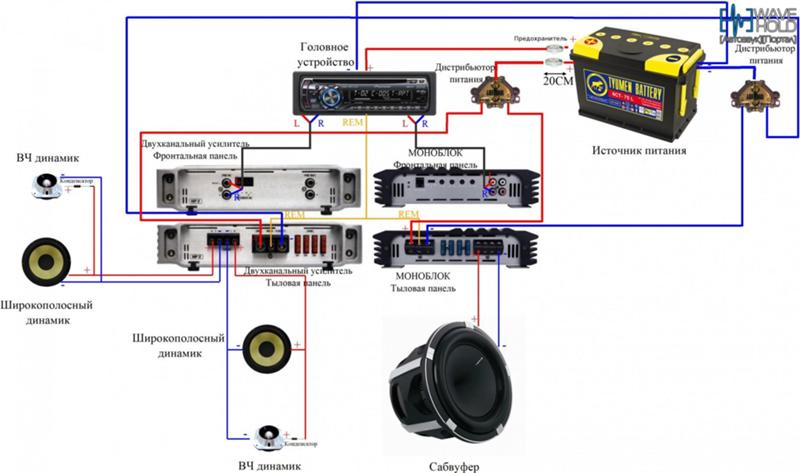 Если имеются соответствующие навыки и инструменты, то к концам кабеля можно подпаять «тюльпаны».
Если имеются соответствующие навыки и инструменты, то к концам кабеля можно подпаять «тюльпаны».

 Такие модели следует подключать параллельно к колонкам или к каналу усилителя. При сквозном подключении он будет давать сильные помехи. Настроить звук на пассивном сабе невозможно.
Такие модели следует подключать параллельно к колонкам или к каналу усилителя. При сквозном подключении он будет давать сильные помехи. Настроить звук на пассивном сабе невозможно. За последние десятки лет эти приборы получили просто огромное распространение. Их могут использовать абсолютно везде: дома, на работе, в клубах, в транспорте и других местах.
За последние десятки лет эти приборы получили просто огромное распространение. Их могут использовать абсолютно везде: дома, на работе, в клубах, в транспорте и других местах.
